Page 1

Цифровая камера 4500
Руководство пользователя
Page 2
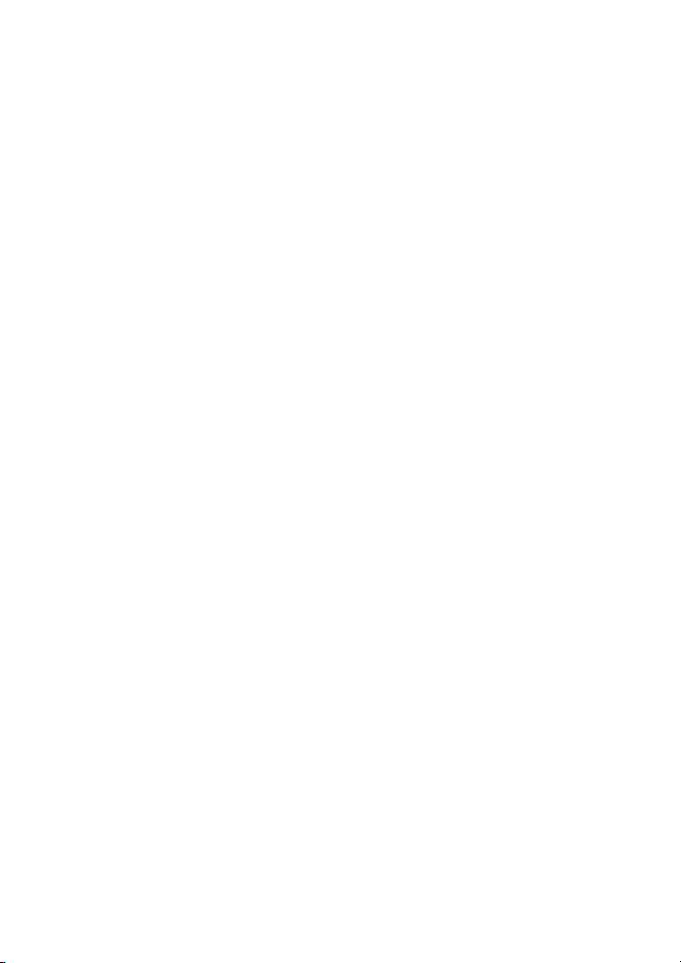
Авторские права
Авторские права принадлежат корпорации BenQ, (c) 2002 г. Все авторские
права соблюдены. Воспроизведение, передача, переписывание,
сохранение в информационно-поисковой системе, перевод на любой язык
или язык программирования в любой форме и любыми средствами –
электронными, механическими, магнитными, оптическими, химическими,
ручными или иными – этой публикации полностью или частично без
предварительного письменного разрешения корпорации BenQ запрещены.
Товарные знаки и названия изделий являются торговыми марками или
зарегистрированными торговыми знаками соответствующих компаний.
Ограничение ответственности
Корпорация BenQ не дает никаких гарантий по отношению к данному
продукту, включая, но не ограничиваясь этим, подразумеваемые гарантии
коммерческой пригодности и соответствия конкретному назначению.
Корпорация BenQ не принимает на себя ответственности за любые
возможные ошибки в этом документе. Корпорация BenQ не берет на себя
обязательств обновлять и соблюдать информацию, содержащуюся в
настоящем документе.
Бережно обращайтесь с камерой
• Используйте камеру только в следующих условиях: температура: от 0 до 40С, относительная
влажность: 45% ~ 85%.
• Не используйте и не храните камеру в следующих условиях:
Прямой солнечный свет.
Высокая влажность и запыленность.
В непосредственной близости от кондиционеров, электронагревательных приборов и других
источников тепла.
В закрытом, не защищенном от прямых солнечных лучей автомобиле.
В местах с ощутимой вибрацией.
• При намокании камеры незамедлительно протрите ее сухой тканью.
• Морская соль может нанести камере серьезные повреждения.
• Не используйте для очистки камеры органические растворители, такие как спирт и т.п.
• Для чистки объектива и видоискателя применяйте специальную кисточку или мягкую ткань.
Не прикасайтесь к объективу пальцами.
• Во избежание поражения электрическим током запрещается разбирать или самостоятельно
ремонтировать камеру.
• Попадание воды может стать причиной пожара или поражения электрическим током. Поэтому
камеру следует хранить в сухом месте.
• Запрещается эксплуатация камеры под дождем или во время снегопада.
• Запрещается использовать камеру в воде.
• При попадании в камеру посторонних веществ или воды немедленно выключите камеру и
отсоедините батареи и блок питания. Отправьте камеру в сервисный центр, предварительно
удалив посторонние вещества или воду.
• Во избежание потери отснятого материала, своевременно переписывайте информацию в
компьютер.
Page 3
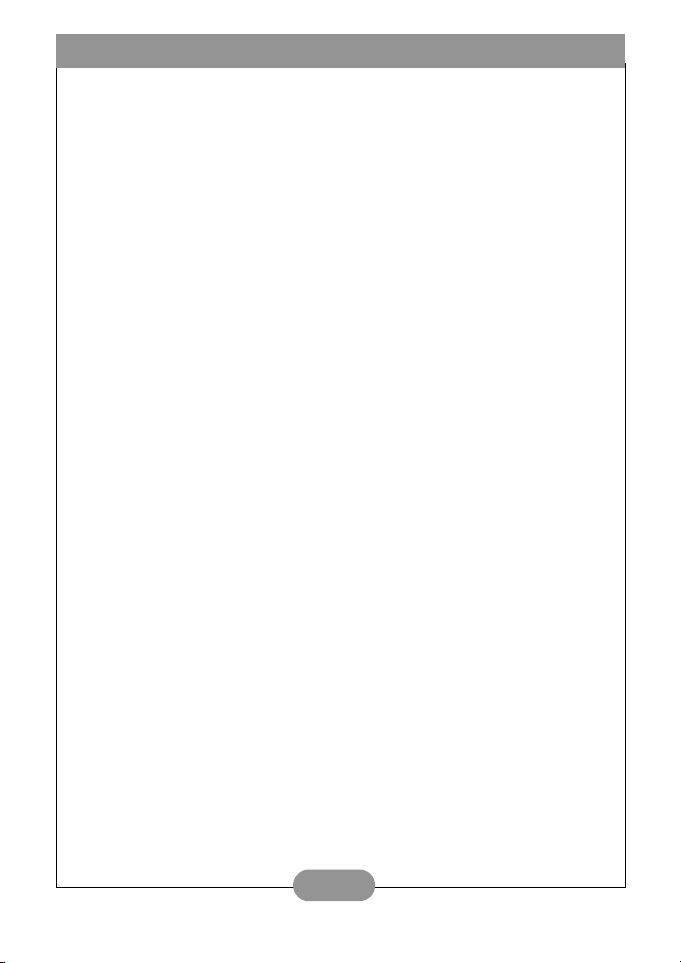
Руководство пользователя цифровой камерой BenQ 4500
1. Цифровая камера DC 4500 .................... 1
1.1. Комплект поставки............................................. 1
1.2. Устройство камеры DC 4500 ............................ 1
1.2.1. Вид спереди......................................................................1
1.2.2. Вид сзади ..........................................................................2
Видоискатель .............................................................................2
Окно видоискателя.....................................................................2
1.2.3. Вид сверху ........................................................................2
1.2.4. Вид снизу ..........................................................................2
1.2.5. Селектор режимов ...........................................................3
1.2.6. Индикатор состояния .......................................................3
2. Подготовка камеры DC 4500 к работе .. 4
2.1. Установка щелочных элементов питания........ 4
2.2. Установка модуля памяти ................................. 5
2.3. Включение питания ........................................... 6
2.4. Выключение питания......................................... 7
2.4.1. Режим энергосбережения................................................7
2.4.2. Режим автоматического завершения работы ................7
3. Эксплуатация камеры DC 4500 ............. 8
3.1. Режим фотосъемки ........................................... 8
3.1.1. В этом режиме можно делать фотоснимки ....................8
3.1.2. Фотографирование...........................................................8
3.1.2.1. Использование видоискателя ................................................8
3.1.2.2. Использование дисплея ......................................................... 9
3.1.3. «Горячие» клавиши для фотосъемки .............................11
3.1.3.1. «Горячая» клавиша для выбора режима вспышки .............. 11
3.1.3.2. «Горячие» клавиши для приближения или удаления
3.1.3.3. «Горячая» клавиша для настройки режима макросъемки...12
..............................................................................................................13
3.1.3.4. «Горячая» клавиша для настройки режима автоспуска ...... 13
3.1.3.5. «Горячая» клавиша для перехода в режим
воспроизведения..................................................................... 13
3.1.3.6. «Горячая» клавиша для режима вывода значков на
дисплей ....................................................................................14
3.1.4. Меню настройки режима фотосъемки ............................15
3.1.5. Меню записи режима фотосъемки..................................16
3.1.5.1. Настройка качества изображения (QUALITY)....................... 16
3.1.5.2. Настройка разрешения изображения (RESOLUTION) .........17
3.1.5.3. Установка баланса белого (AWB) .......................................... 17
3.1.5.4. Установка режимов вывода даты (DATE) ............................. 18
3.1.5.5. Установка монохромных режимов (MONOCHROME) ..........19
объектов ....................................................................................11
I
Page 4
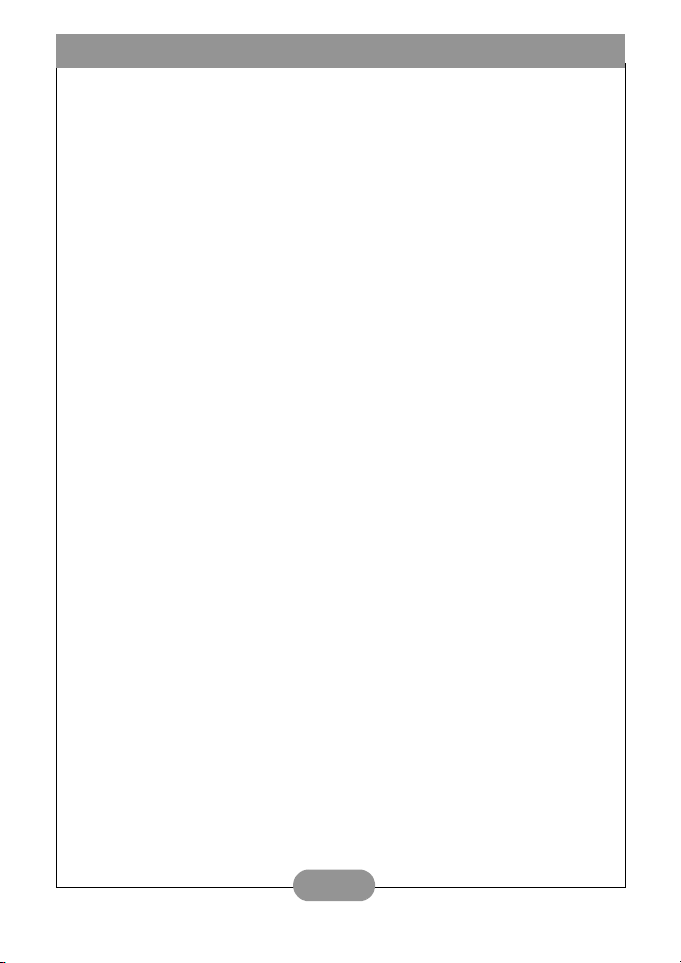
Руководство пользователя цифровой камерой BenQ 4500
3.1.5.6. Установка режимов экспозамера (METERING) .................... 19
3.1.5.7. Запоминание экспозиции (AE-LOCK) .................................... 20
3.1.5.8. Настройка чувствительности (ISO)........................................ 21
3.1.5.9. Настройка цифрового трансфокатора (DIGITAL ZOOM) .....21
3.1.5.10. Установка значения экспокоррекции (EV) ........................... 22
3.1.6. Меню настройки режима фотосъемки ............................23
3.1.6.1. Установка сигнала зуммера (BEEP) ......................................23
3.1.6.2. Установка даты и времени (DATE/TIME) .............................. 23
3.1.6.3. Установка языка системы экранного меню (LANGUAGE).... 24
3.1.6.4. Установка режима энергосбережения (POWER SAVE) ....... 24
3.1.6.5. Установка яркости дисплея (LCD BRIGHT)........................... 25
3.1.6.6. Установка телевизионного формата (TV FORMAT) .............25
3.1.6.7. Форматирование модуля памяти CF (FORMAT) .................. 26
3.1.6.8. Загрузка заводских установок (DEFAULT SETTING)............ 26
3.1.6.9. Версия программного обеспечения (VERSION) ................... 27
3.2. Режим последовательной съемки.................... 28
3.2.1. В этом режиме можно делать фотоснимки ....................28
3.2.2. Меню настройки режима последовательной
фотосъемки ......................................................................28
3.2.3. Меню записи режима последовательной фотосъемки .30
3.2.3.1. Настройка разрешения изображения (RESOLUTION) .........30
3.2.3.2. Установка баланса белого (AWB) .......................................... 31
3.2.3.3. Установка режимов вывода даты (DATE) ............................. 31
3.2.3.4. Установка монохромных режимов (MONOCHROME) ..........31
3.2.3.5. Установка режимов экспозамера (METERING) .................... 32
3.2.3.6. Настройка чувствительности (ISO)........................................ 32
3.2.3.7. Настройка цифрового трансфокатора (DIGITAL ZOOM) .....33
3.2.3.8. Установка значения экспокоррекции (EV)............................. 33
3.2.4. Меню настройки режима последовательной
фотосъемки ......................................................................34
3.3. Режим ночной съемки ....................................... 35
3.3.1. В режиме ночной съемки можно делать фотоснимки ...35
3.3.2. Меню настройки режима ночной съемки ........................35
3.3.3. Меню записи режима ночной съемки .............................37
3.3.4. Меню настройки режима ночной съемки ........................37
3.4. Режим видеозаписи .......................................... 38
3.4.1. Режим видеозаписи предназначен для записи
видеороликов....................................................................38
3.4.2. Видеосъемка.....................................................................38
3.4.3. Просмотр видеозаписи ....................................................39
3.4.4. Меню настройки режима видеозаписи ...........................40
3.4.5. Меню записи режима видеозаписи .................................41
3.4.5.1. Установка баланса белого (AWB) .......................................... 41
3.4.5.2. Установка монохромных режимов (MONOCHROME) ..........42
3.4.5.3. Установка режимов экспозамера (METERING) .................... 42
II
Page 5
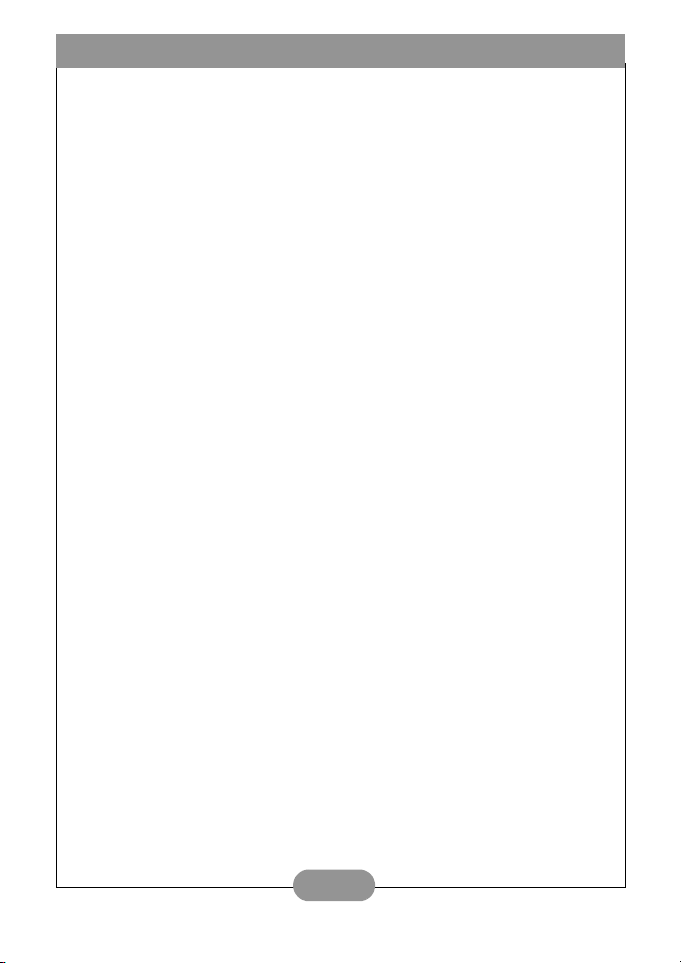
Руководство пользователя цифровой камерой BenQ 4500
3.4.5.4. Установка значения экспокоррекции (EV)............................. 43
3.4.6. Меню настройки режима видеозаписи ...........................43
3.5. Режим воспроизведения .................................. 44
3.5.1. Этот режим используется для просмотра
фотографий, изображений и видеозаписей ..................44
3.5.2. Просмотр фотографий и видеозаписей ........................44
3.5.3. Просмотр видеозаписей .................................................45
3.5.4. Меню настройки режима воспроизведения ...................45
3.5.5. Меню воспроизведения режима воспроизведения .......47
3.5.5.1. Удалить один снимок или видеозапись (DELETE ONE) ......47
3.5.5.2. Удалить все снимки или видеозаписи (DELETE ALL) ..........47
3.5.5.3. Защита и снятие защиты с видеозаписей............................. 48
3.5.5.4. Просмотр видеозаписей в виде миниатюр (THUMBNAIL) ...49
3.5.5.5. Просмотр видеозаписей в режиме просмотра слайдов
(Slide Show) .............................................................................50
3.5.5.6. Установка формата и настроек вывода на печать (DPOF и
DPOF Protocol) ........................................................................ 52
3.5.6. Меню настройки режима воспроизведения ...................53
4. Дополнительные возможности при
работе с РС ............................................... 54
4.1. Подготовка ......................................................... 54
4.1.1. Установка программного обеспечения для цифровой
камеры .............................................................................54
4.1.2. Программное обеспечение, записанное на
установочном компакт-диске ..........................................55
4.1.3. Установка драйвера для камеры DC 4500 ....................55
4.2. Подключение камеры DC 4500 к компьютеру 56
5. Дополнительные возможности при
работе с ТВ ............................................... 58
Подготовка ................................................................... 58
Подключение камеры DC 4500 к телевизору ............ 58
6. Эксплуатация зарядного устройства
щелочных элементов питания ................. 60
Подготовка ................................................................... 60
Зарядка щелочных элементов питания при помощи
зарядного устройства ................................................... 60
7. Поиск и устранение неисправностей .. 61
8. Сервисная информация ........................ 62
III
Page 6
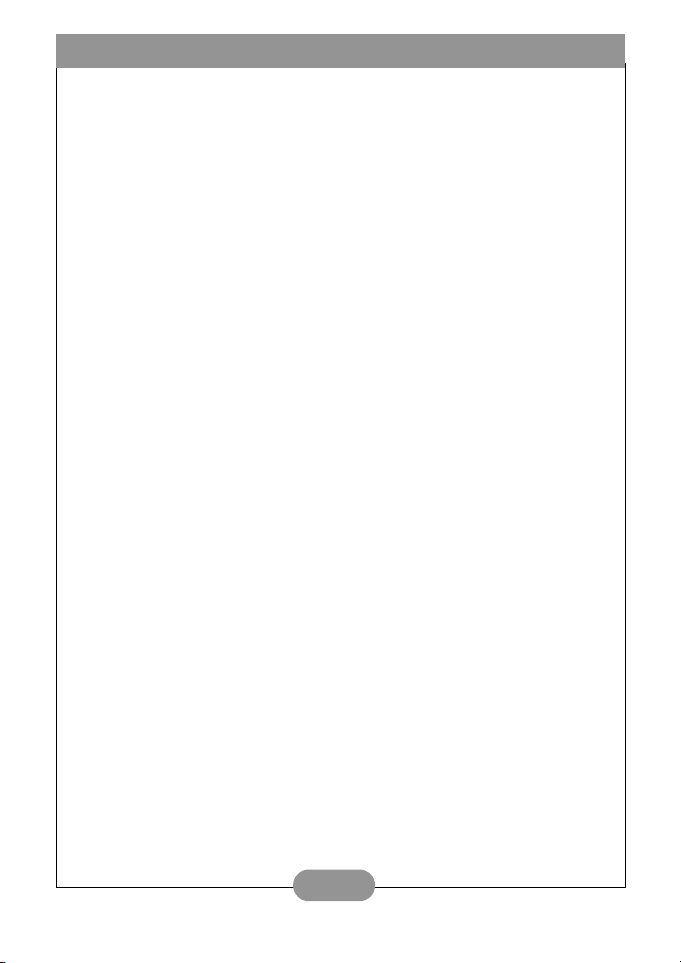
Руководство пользователя цифровой камерой BenQ 4500
<Для записей>
IV
Page 7
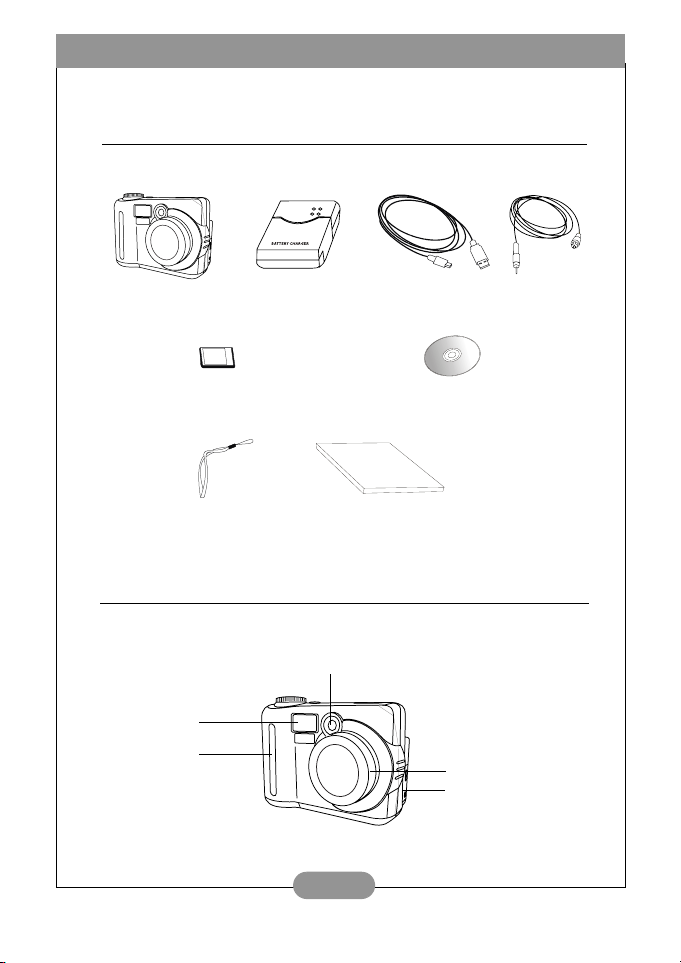
Руководство пользователя цифровой камерой BenQ 4500
1. ЦИФРОВАЯ
КАМЕРА
DC 4500
1.1. Комплект поставки
В упаковке должны находиться:
Цифровая камера
DC 4500
Модуль памяти Compact
Flash объемом 16 Мб
Ремешок
Зарядное
устройство
Компакт-диск с программным
обеспечением для камеры DC 4500
Руководство пользователя
1.2. Устройство камеры DC 4500
1.2.1. Вид спереди
Видоискатель
Кабель USB
Кабель TV
Фотовспышка
Ограничитель
для руки
Объектив
Крышка (USB,
видеовыход)
1
Page 8
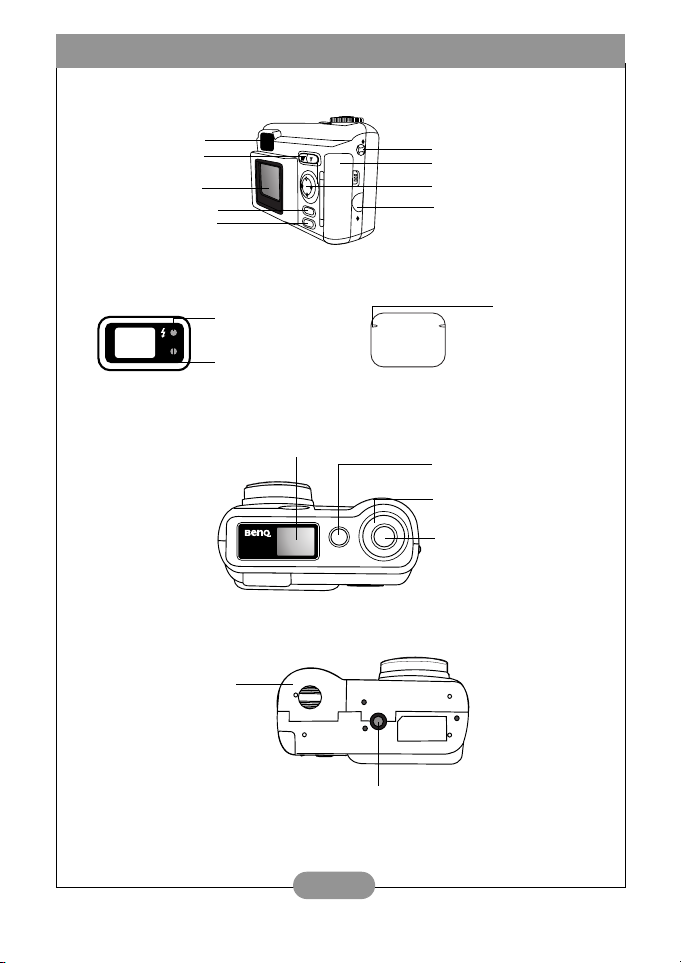
Руководство пользователя цифровой камерой BenQ 4500
Ц
и
у
1.2.2. Вид сзади
Видоискатель
Кнопка приближения/
даления
ветной ЖК-дисплей
Кнопка «Меню/Отмена»
Кнопка «Дисплей/ОК»
Ушко крепления ремешка
Крышка отсека модуля памят
Кнопка навигации
(вверх/вниз/вправо/влево)
Крышка разъема питания
Видоискатель Окно видоискателя
Индикатор зарядки
вспышки (красный)
AF
Индикатор
автоматической
фокусировки (зеленый)
Маркеры
коррекции
крупного плана
1.2.3. Вид сверху
Индикатор состояния
MEGA
4.1
PIXELS
Кнопка включения питания
Переключатель
(видеозапись/ночная съемка/
последовательная съемка/
фотоснимок/оспроизведение)
Кнопка автофокусировки/
спуска затвора
1.2.4. Вид снизу
Крышка батарейного
отсека
BATT
Гнездо для штатива
2
Page 9
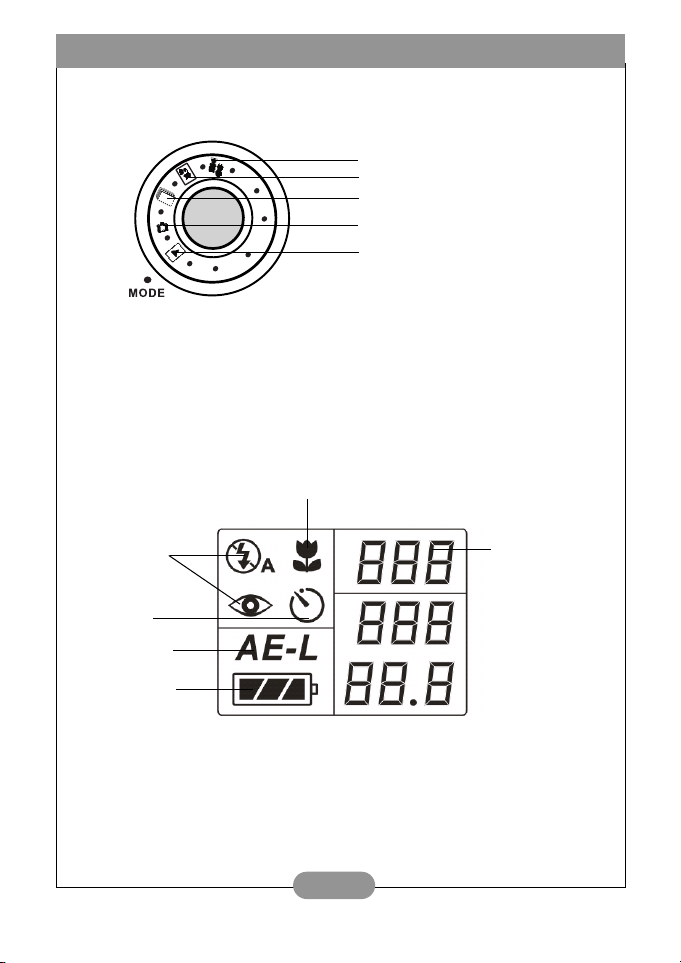
Руководство пользователя цифровой камерой BenQ 4500
1.2.5. Селектор режимов
Режим видеозаписи
Режим ночной съемки
Режим последовательной съемки
Режим фотосъемки
Режим воспроизведения
1.2.6. Индикатор состояния
Функция макросъемки
Количество
Состояние
вспышки
Автоспуск
Запоминание
авто
экспозиции
Состояние
элементов
питания
неотснятых
фотоснимков
(зависит от
разрешения,
степени сжатия и
фона снимка. )
3
Page 10
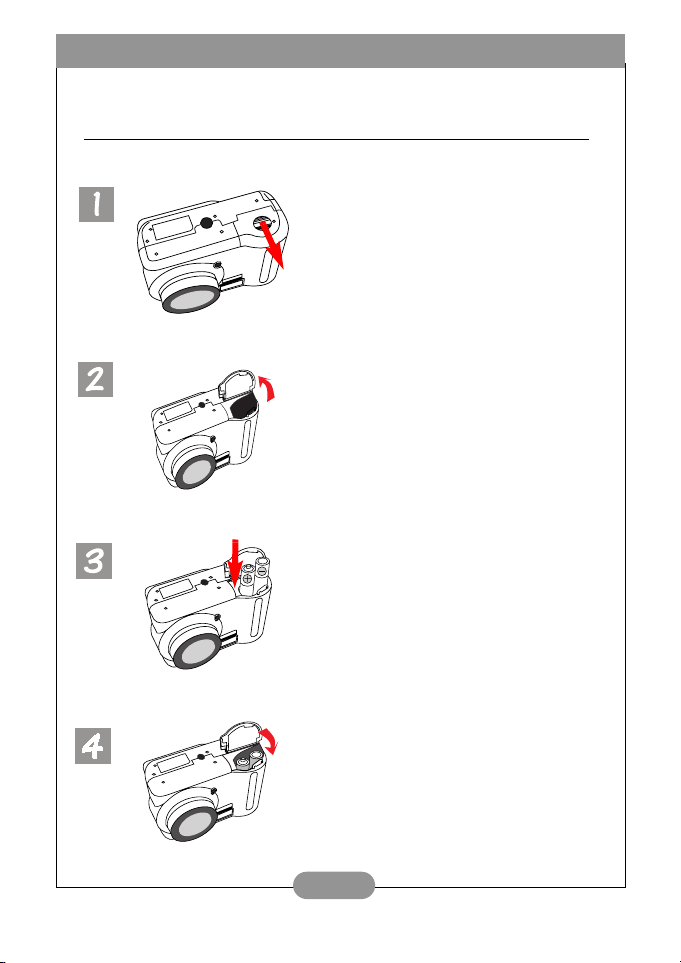
Руководство пользователя цифровой камерой BenQ 4500
2. П
ОДГОТОВКА КАМЕРЫ
2.1. Установка щелочных элементов питания
Чтобы установить элементы питания:
DC 4500 К
BATT
Нажмите на крышку батарейного
отсека и сдвиньте ее в указанном
направлении.
Откройте отсек.
Вставьте элементы питания.
РАБОТЕ
Закройте батарейный отсек.
При закрытии отсека должен
раздаться щелчок.
4
Page 11
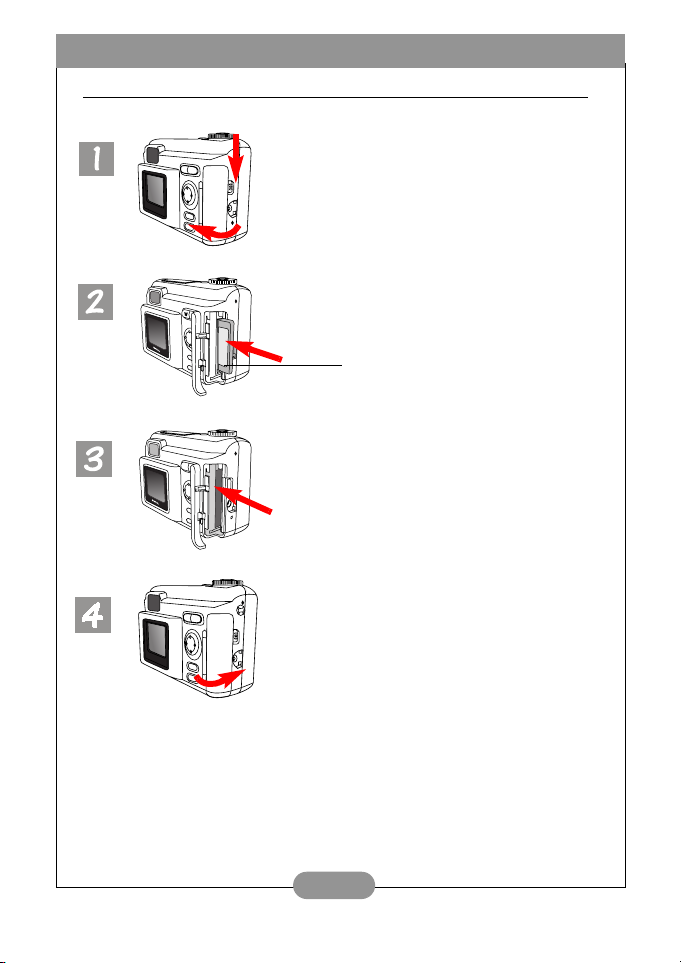
Руководство пользователя цифровой камерой BenQ 4500
W
T
W
W
T
2.2. Установка модуля памяти
Чтобы установить модуль памяти:
Откройте отсек модуля памяти,
нажав на рычажок.
Вставьте модуль памяти.
Этой стороной наружу.
Модуль памяти должен плотно
зафиксироваться в разъеме.
Закройте отсек модуля памяти.
При закрытии отсека должен
раздаться щелчок.
Примечания. 1. Используйте модули памяти типа CF, изготовленные
такими производителями, как SanDisk, Lexar, Pretec и
Abomen. Мы не рекомендуем использовать CF модули
других производителей.
2. При открывании крышки отсека модуля памяти во
время работы камеры в режиме доступа к данным,
камера издаст жужжащий звук, прервет доступ и
автоматически отключится.
3. При открывании крышки отсека модуля памяти во
время работы камеры в других режимах, камера издаст
жужжащий звук и автоматически отключится.
5
Page 12
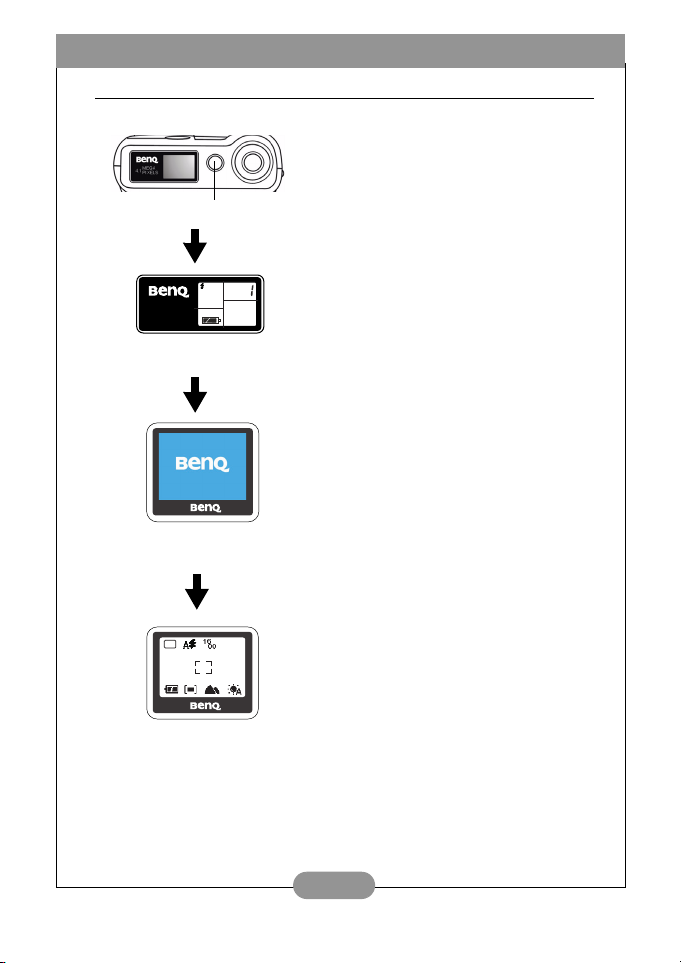
Руководство пользователя цифровой камерой BenQ 4500
2.3. Включение питания
Нажмите кнопку Power (сеть).
Чтобы включить питание камеры,
нажмите кнопку Power (сеть). Камера
подаст звуковой сигнал и включит
A
MEGA
4.1
PIXELS
Состояние камеры отобразится
на индикаторе состояния.
На дисплей выведется логотип
компании BenQ.
индикатор своего состояния. На дисплей
выведется логотип компании BenQ.
Дисплей активируется. После этого
камера готова к работе.
Примечание: трансфокатор активируется
одновременно с режимом
съемки.
0001
Дисплей активируется, и на
экране появятся значки.
Примечание: если в камеру не вставлен модуль памяти, вы не
сможете фотографировать. Камеру можно будет
использовать только для предварительного
просмотра. Чтобы вставить модуль памяти, следует
выключить камеру, а затем вставить модуль. После
установки модуля включите питание камеры снова.
6
Page 13
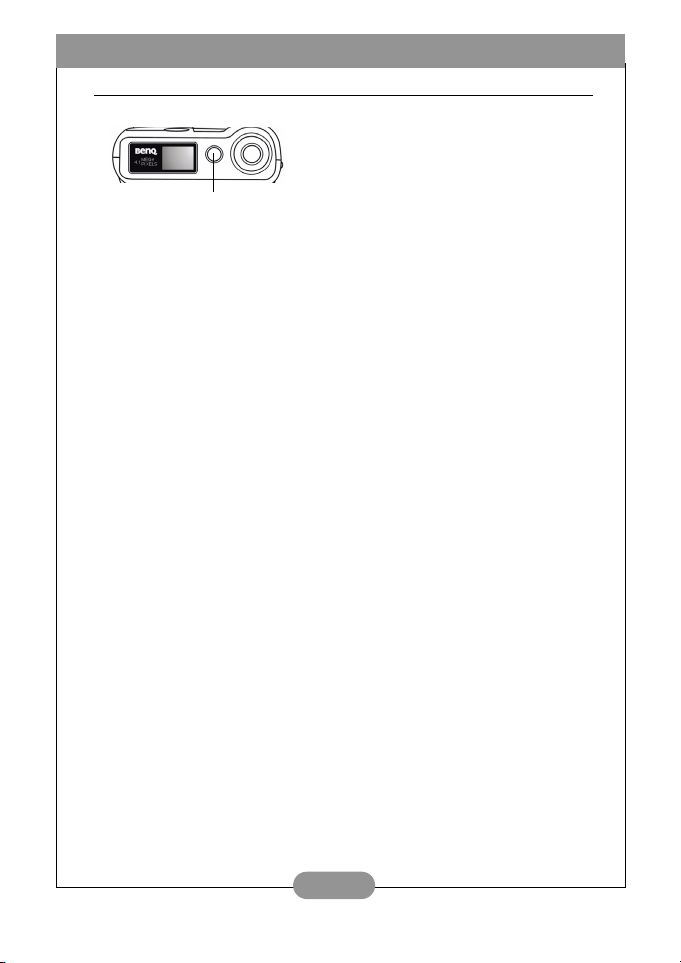
Руководство пользователя цифровой камерой BenQ 4500
2.4. Выключение питания
Чтобы выключить питание камеры,
нажмите еще раз кнопку Power (сеть).
После нажатия на кнопку камера дважды
подаст звуковой сигнал. Первый сигнал
Нажмите кнопку Power (сеть).
2.4.1. Режим энергосбережения
Камера DC 4500 поддерживает функции энергосбережения. Если в
течение трех минут (эта значение можно установить в пределах от
одной до десяти минут) не производилось никаких действий с камерой
DC 4500, она автоматически переходит в режим энергосбережения.
Для выхода из этого режима нажмите любую кнопку.
2.4.2. Режим автоматического завершения работы
Камера DC 4500 поддерживает функцию автоматического завершения
работы. Если в течение трех минут не производилось никаких действий
с камерой DC 4500, то включается режим автоматического завершения
работы. Чтобы вывести камеру из этого режима, включите камеру
снова.
означает, что камера перешла в режим
завершения работы, а второй сигнал
указывает на окончание процесса
завершения работы. После этого
дисплей и индикатор состояния погаснут.
Камера выключится.
7
Page 14
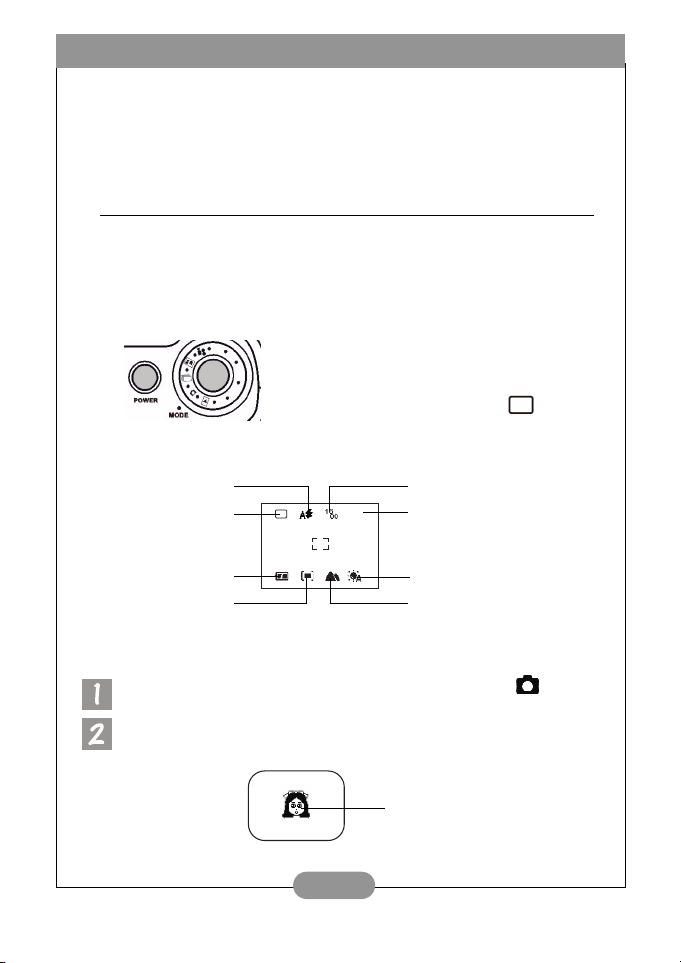
Руководство пользователя цифровой камерой BenQ 4500
3. ЭКСПЛУАТАЦИЯ
Цифровая камера BenQ 4500 может работает в одном из пяти режимов: режим
фотосъемки, режим воспроизведения, режим последовательной съемки, режим
ночной съемки и режим видеозаписи. В этих режимах камера BenQ 4500
позволяет делать качественные фотоснимки или видеозаписи.
КАМЕРЫ
3.1. Режим фотосъемки
3.1.1. В этом режиме можно делать фотоснимки
В этом режиме при нажатии кнопки спуска происходит запись одного
снимка.
Включение режима фотосъемки:
Переведите селектор режимов,
расположенный сверху камеры, в положение
«фотосъемка». Активируется режим
фотосъемки. При активации этого режима, на
экране дисплея появится значок .
В режиме фотосъемки на экране дисплея можно увидеть следующие
значки:
Состояние вспышки
Режим фотосъемки
DC 4500
0001
Разрешение изображения
Количество неотснятых
кадров
Индикатор заряда
Экспозамер
Баланс белого
Функция макросъемки
3.1.2. Фотографирование
Убедитесь, что селектор режимов находится в положении .
3.1.2.1. Использование видоискателя
Наведите камеру на объект и постарайтесь расположить его
в центре видоискателя.
Расположите объект съемки
в центре видоискателя.
8
Page 15
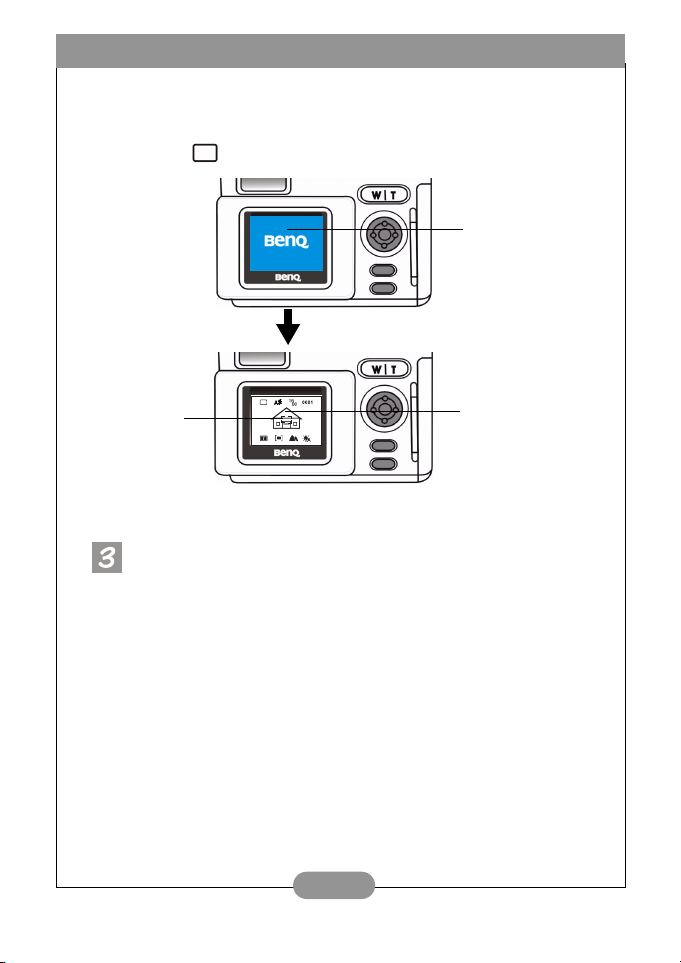
Руководство пользователя цифровой камерой BenQ 4500
3.1.2.2. Использование дисплея
Дисплей включается при включении камеры. Камера подаст звуковой
сигнал и на экране дисплея появится логотип компании BenQ. После
этого камера перейдет в режим фотосъемки. На дисплее появится
значок и другие значки, имеющие отношение к фотосъемке.
На экран выводится
логотип компании
BenQ.
Знак
автоматической
фокусировки.
На дисплее появится изображение и знак автоматической фокусировки.
Направьте камеру на объект съемки.
Нажмите кнопку спуска затвора наполовину. Автоматическая
фокусировка работает следующим образом:
1. Перед автофокусировкой:
не отображается, а на дисплее он белого цвета.
2. Во время автофокусировки:
видоискателе мигает, а на дисплее он белого цвета.
3. После завершения автофокусировки:
сигнал, значки автофокусировки в видоискателе и на дисплее
непрерывно светятся зеленым светом.
4. Если автофокусировка не удалась:
видоискателе быстро мигает, а на дисплее он становится красным.
После фокусировки значки автофокусировки на дисплее и индикаторе
становятся зелеными. Если вы пользуетесь дисплеем, после
фотографирования на него сразу выводится отснятый кадр.
значок автофокусировки в видоискателе
значок автофокусировки в
На дисплее появится
изображение.
камера подает звуковой
значок автофокусировки в
9
Page 16
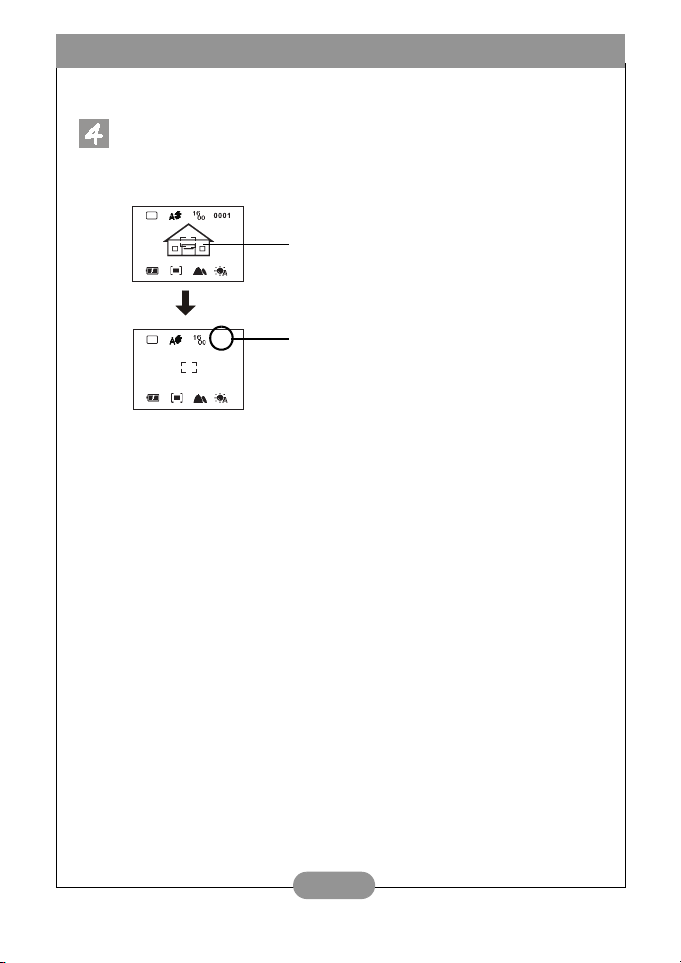
Руководство пользователя цифровой камерой BenQ 4500
Если результат не нравится, меняйте положение камеры и снова
делайте фокусировку, пока не достигнете желаемого результата.
После этого нажмите кнопку спуска затвора до конца. Будет сделан
снимок, который запишется в модуль памяти.
Количество оставшихся кадров можно увидеть на дисплее.
Выберите объект для съемки, нажмите
кнопку спуска наполовину, проведите
автофокусировку и надавите кнопку до
конца. Кадр снят. Полученное
изображение запишется в модуль памяти.
0001
Примечание: автоматическая фокусировка не завершится при
недостаточной освещенности или перемещении объекта.
Количество оставшихся кадров
можно увидеть на дисплее.
10
Page 17
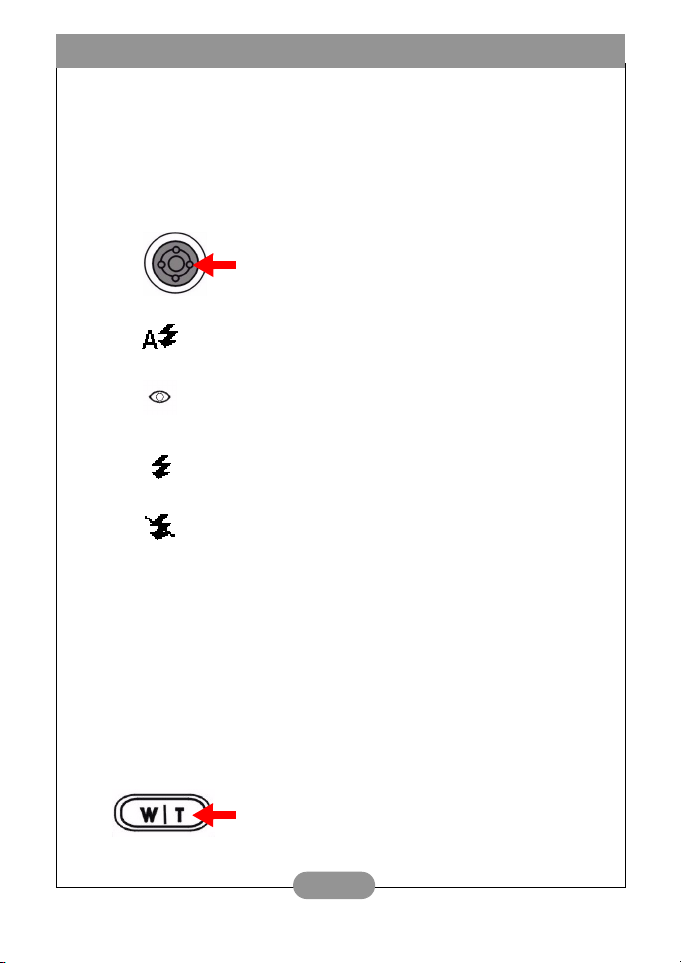
Руководство пользователя цифровой камерой BenQ 4500
3.1.3. «Горячие» клавиши для фотосъемки
В этом разделе описываются шесть «горячих» клавишей, используемых
во время фотосъемки. Этими клавишами можно быстро настроить шесть
параметров, не входя в меню.
3.1.3.1. «Горячая» клавиша для выбора режима вспышки
Вспышку можно включать или выключать, в зависимости от окружающих
условий места съемки. Включение и выключение осуществляется
выбором режима работы вспышки.
Чтобы выбрать режим работы вспышки:
Нажмите правую клавишу навигационной кнопки,
расположенной на задней стороне камеры.
Переключение между режимами осуществляется
повторными нажатиями клавиши.
Автоматическая вспышка
Камера сама определит необходимость включения
вспышки.
Подавление эффекта «красных глаз»
При фотографировании людей выберите этот режим,
чтобы избежать появления красных зрачков.
Принудительная вспышка
В этом режиме камера будет использовать вспышку
независимо от окружающих условий.
Выключенная вспышка
В этом режиме вспышка не будет срабатывать, даже
если объект находится в темноте.
Примечание: если элементы питания камеры близки к разряжению,
3.1.3.2. «Горячие» клавиши для приближения или удаления объектов
Камера DC 4500 обеспечивает трехкратную цифровую трансфокацию.
Камера оснащена объективом с трехкратным оптическим
трансфокатором и может оснащаться цифровым трансфокатором.
Функция цифрового трансфокатора позволяет приближать или удалять
объекты электронным способом до того, как они будут
сфотографированы. Когда в качестве видоискателя используется
дисплей, приближать или удалять объекты можно нажатием «горячей»
клавиши.
Чтобы приблизить или удалить:
вспышка принудительно выключится.
Чтобы приблизить объект, нажмите клавишу «Т»,
расположенную на кнопке приближения/удаления.
Чтобы удалить объект, нажмите клавишу «W»,
расположенную на кнопке приближения/удаления.
11
Page 18
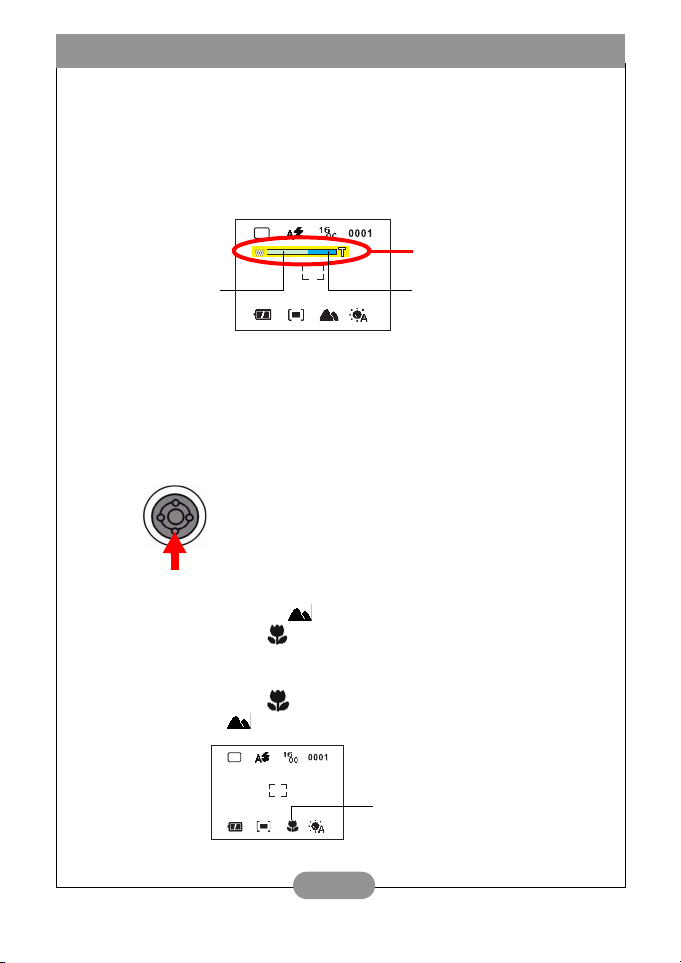
Руководство пользователя цифровой камерой BenQ 4500
Чтобы приблизить выбранный объект:
Нажмите клавишу «Т», расположенную на кнопке приближения/
удаления, и объект, отображаемый на дисплее, увеличится. На
экране появится шкала трансфокации.
Чтобы удалить выбранный объект:
Нажмите клавишу «W», расположенную на кнопке приближения/
удаления, и объект, отображаемый на дисплее, вернется к
нормальному виду. На экране появится шкала трансфокации.
Шкала трансфокации
Эта часть показывает
положение оптической
трансфокации.
Примечание: Данная функция не работает в режиме видеозаписи.
3.1.3.3. «Горячая» клавиша для настройки режима макросъемки
Камера DC 4500 позволяет фотографировать близкорасположенные
объекты (8~40 см). Эта функция доступна только при использовании
дисплея в качестве видоискателя. Режим макросъемки можно включить
или выключить нажатием «горячей» клавиши.
Изменение режима макросъемки:
Нажмите нижнюю клавишу навигационной кнопки,
расположенной на задней стороне камеры.
Для изменения режима макросъемки (вкл./выкл.)
нажмите клавишу еще раз. На дисплее отобразятся
соответствующие значки.
Чтобы включить режим макросъемки:
Нажмите нижнюю клавишу навигационной кнопки, и значок
обычной съемки заменится на дисплее значком
макросъемки .
Чтобы выключить режим макросъемки:
Снова нажмите нижнюю клавишу навигационной кнопки, и значок
макросъемки заменится на дисплее значком обычной
съемки .
Примечание: данная функция не работает в режиме ночной съемки.
Эта часть показывает положение
цифровой трансфокации.
Нажмите нижнюю клавишу
навигационной кнопки, чтобы
сменить режим съемки.
12
Page 19
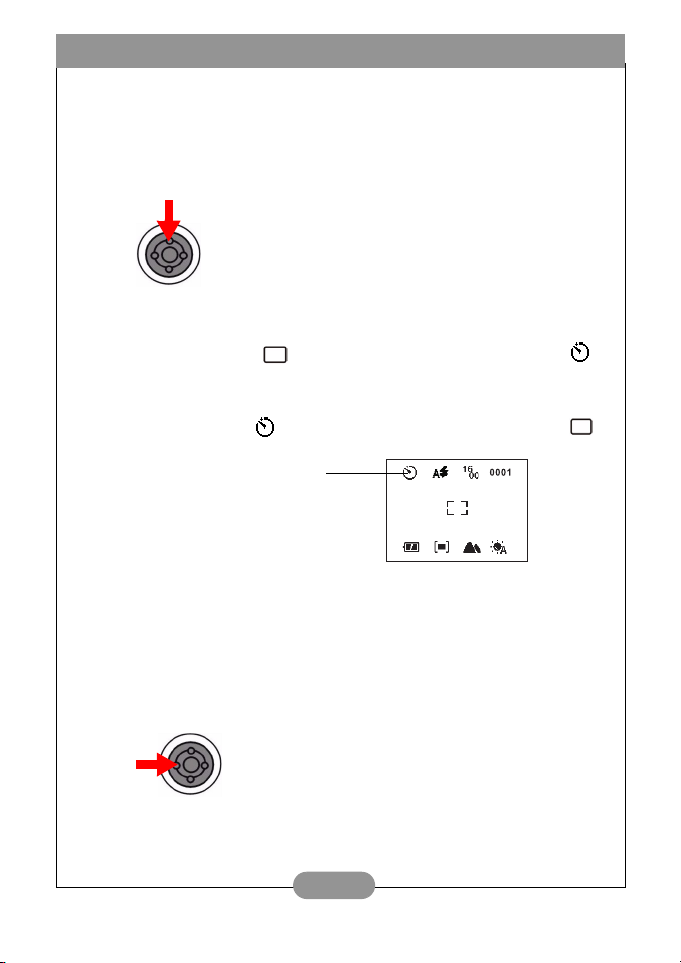
Руководство пользователя цифровой камерой BenQ 4500
3.1.3.4. «Горячая» клавиша для настройки режима автоспуска
Если установлен режим автоспуска, то при нажатии клавиши спуска
затвора камера автоматически сфотографирует объект через десять
секунд. Чтобы отменить автоспуск, нажмите кнопку «Отмена». Автоспуск
работает только в режиме фотосъемки.
Изменение режима автоспуска:
Нажмите верхнюю клавишу навигационной
кнопки, расположенной на задней стороне
камеры.
Нажатие этой кнопки включает или отключает
режим автоспуска. На дисплее отобразятся
соответствующие значки.
Чтобы включить режим автоспуска:
Нажмите верхнюю клавишу навигационной кнопки, и значок
фотосъемки заменится на дисплее значком автоспуска .
Чтобы выключить режим автоспуска:
Снова нажмите верхнюю клавишу навигационной кнопки, и значок
автоспуска заменится на дисплее значком фотосъемки .
Находясь в режиме
фотосъемки, нажмите
верхнюю клавишу
навигационной кнопки, чтобы
перейти в режим автоспуска.
3.1.3.5. «Горячая» клавиша для перехода в режим воспроизведения
Эта клавиша переводит камеру в режим воспроизведения из любого
режима записи. При помощи этой функции можно в любой момент
просмотреть отснятые фотографии или записанный видеоролик. Чтобы
вернуться в первоначальный режим нажмите клавишу «Отмена».
Переход в режим воспроизведения:
Нажмите левую клавишу навигационной кнопки,
расположенной на задней стороне камеры.
Камера перейдет из режима записи в режим
воспроизведения. Окошко видоискателя на
дисплее станет окошком воспроизведения.
13
Page 20
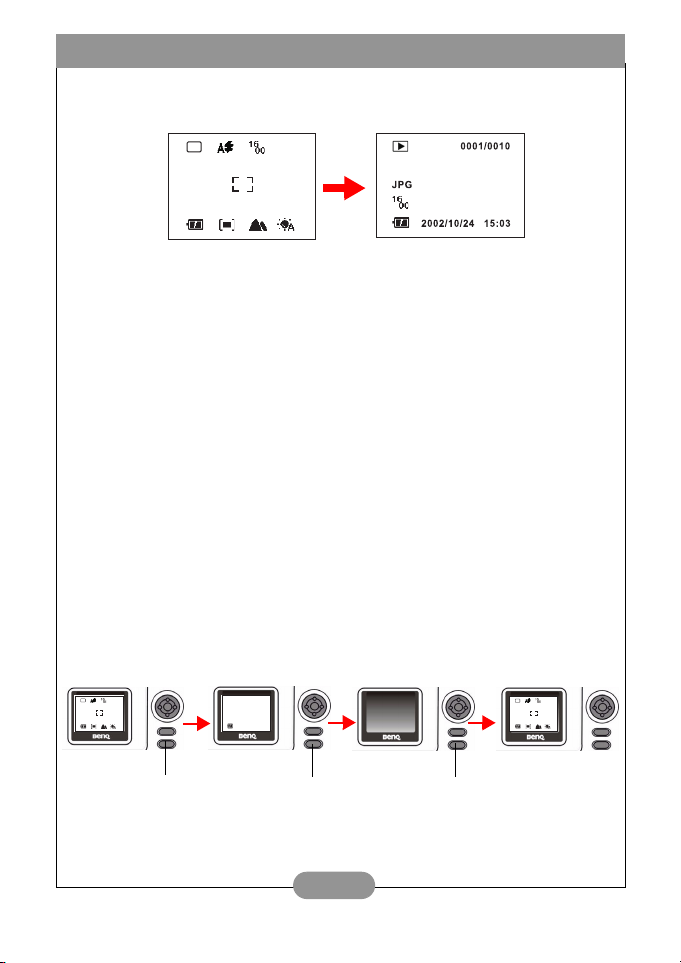
Руководство пользователя цифровой камерой BenQ 4500
Окошко видоискателя
0001
Нажмите левую клавишу навигационной кнопки, расположенной на
задней стороне камеры, чтобы перейти в режим воспроизведения.
Окошко видоискателя на дисплее станет окошком воспроизведения.
3.1.3.6. «Горячая» клавиша для режима вывода значков на дисплей
Камера DC 4500 имеет функцию вывода значков на дисплей, которая
позволяет включать или отключать вывод значков на дисплей. Эта функция
доступна, когда в качестве видоискателя используется дисплей. Режим
вывода значков можно включить или выключить нажатием «горячей»
клавиши. См. пояснение работы «горячей» клавиши на рисунках.
I. Чтобы не выводить значки на дисплей:
Включите питание камеры. На дисплее отобразятся значки. Чтобы
убрать значки с дисплея, нажмите кнопку «Дисплей/ОК». Все
значки, кроме индикатора разряда элементов питания, исчезнут с
дисплея.
II. Чтобы отключить дисплей:
Чтобы отключить дисплей, нажмите кнопку «Дисплей/ОК» при
отключенном выводе значков. Дисплей станет темным и перейдет в
экономичный режим.
III. Чтобы включить вывод значков на дисплей:
Если дисплей находится в выключенном состоянии, нажмите кнопку
«Дисплей/ОК» и дисплей выйдет из экономичного режима. На
дисплее вновь появятся все значки.
Окошко воспроизведения
0001
Нажмите кнопку
«Дисплей/ОК».
Нажмите кнопку
«Дисплей/ОК».
14
Нажмите кнопку
«Дисплей/ОК».
0001
Page 21
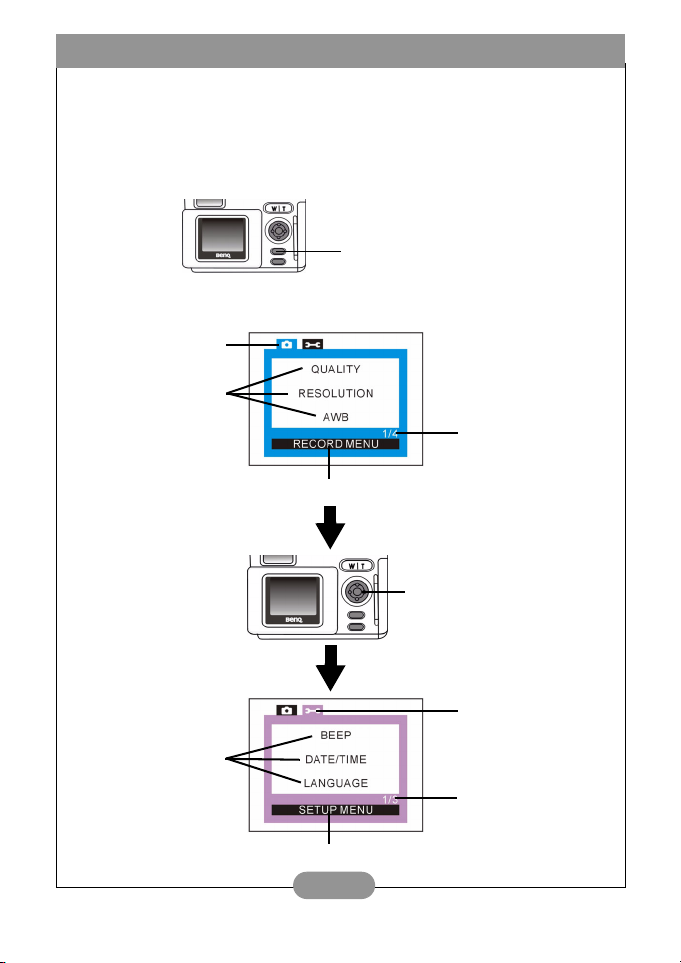
Руководство пользователя цифровой камерой BenQ 4500
3.1.4. Меню настройки режима фотосъемки
Находясь в режиме фотосъемки, камера DC 4500 позволяет через меню
настраивать различные параметры съемки и записи изображений. Меню
состоит из двух основных разделов: Меню записи и меню настройки.
Чтобы попасть в главное меню настройки режима фотосъемки, нажмите
кнопку «Меню».
Чтобы попасть в меню
настройки, нажмите эту кнопку.
В центре дисплея появится меню настройки. Нажимая правую клавишу
навигационной кнопки можно переключаться между меню записи и меню
настройки.
Значок меню
записи
Пункты меню
записи
Для активации
нужного пункта
пользуйтесь
навигационной
кнопкой: верхней и
нижней клавишами
для выбора, правой и
левой клавишами для
изменения настроек.
Меню записи
Номер страницы
Номер текущей
страницы меню
записи.
Для переключения из меню
записи в меню настройки
нажмите правую клавишу
навигационной кнопки.
Пункты меню
настройки
Для активации
нужного пункта
пользуйтесь
навигационной
кнопкой: верхней и
нижней клавишами
Меню настройки
15
Значок меню
настройки
Номер
страницы
Номер текущей
страницы меню
настройки.
Page 22

Руководство пользователя цифровой камерой BenQ 4500
Принцип работы меню
• Для переключения из меню записи в меню настройки нажмите правую
клавишу навигационной кнопки.
• Для перемещения между пунктами меню пользуйтесь верхней и нижней
клавишами навигационного меню.
• Для перехода в подменю из главного меню нажмите правую или левую
клавишу навигационной кнопки.
• Для выхода из подменю нажмите кнопку «Меню». Для перехода в режим
предварительного просмотра через дисплей нажмите эту кнопку снова
после завершения настройки.
3.1.5. Меню записи режима фотосъемки
В меню настройки записи для режима фотосъемки есть десять функций:
1. Настройка качества изображения; 2. Настройка разрешения изображения;
3. Установка баланса белого;
4. Вывод даты; 5. Установка монохромных режимов; 6. Установка режимов
измерения;
7. Запоминание автоэкспозиции; 8. Настройка чувствительности;
9. Настройка цифрового трансфокатора; 10. Установка величины
экспокоррекции.
Для входа в меню записи нажмите кнопку «Меню». Для изменения
настроек функций используйте навигационную кнопку. Окно меню
появится в центре дисплея, а пункты будут располагаться в
следующем порядке:
3.1.5.1. Настройка качества изображения (QUALITY)
Можно делать фотографии с разным качеством. Меньшее сжатие
изображения дает большую детализацию и высокое качество
изображения за счет большего размера файла. Однако, чем больше
размер каждого снимка, тем меньшее количество снимков можно
записать в модуль памяти.
Чтобы выбрать качество изображения:
Откройте подменю настройки качества изображения.
Определите режим сжатия изображения:
Нормальное:
Хорошее:
TIFF:
изображение не сжимается.
высокая степень сжатия (по умолчанию).
низкая степень сжатия.
16
Page 23

Руководство пользователя цифровой камерой BenQ 4500
3.1.5.2. Настройка разрешения изображения (RESOLUTION)
Можно делать фотографии с разным разрешением. Изображение с
высоким разрешением имеет большую детализацию и большой размер
файла. Однако, чем больше размер каждого снимка, тем меньшее
количество снимков можно записать в модуль памяти.
Чтобы выбрать разрешение изображения:
Откройте подменю настройки разрешения изображения.
Определите степень детализации изображения:
2848 x 2136:
изображение с разрешением 2848 x 2136;
2272 x 1704:
1600 x 1200:
1024 x 768:
640 x 480:
3.1.5.3. Установка баланса белого (AWB)
В различных условиях съемки следует настраивать баланс белого для
лучшей цветопередачи. Для этого в камере DC 4500 имеется шесть
режимов белого.
Чтобы настроить баланс белого:
Откройте подменю настройки баланса белого.
изображение с разрешением 2272 x 1704;
изображение с разрешением 1600 x 1200;
изображение с разрешением 1024 x 768;
изображение с разрешением 640 x 480.
17
Page 24

Руководство пользователя цифровой камерой BenQ 4500
Определите режим баланса белого:
Автоматический:
камера сама определяет уровень белого.
Солнечно:
если вы делаете снимки под прямыми лучами солнца,
выберите этот режим.
Облачно:
выберите этот режим, когда фотографируете в пасмурную
погоду.
Лампа накаливания:
выберите этот режим, когда фотографируете при свете
ламп накаливания.
Лампа дневного света:
выберите этот режим, когда фотографируете при свете
ламп дневного света.
Ручная настройка:
баланс белого можно настроить вручную.
3.1.5.4. Установка режимов вывода даты (DATE)
Чтобы выводить дату на снимки:
Настройте функцию вывода даты:
Откройте подменю настройки вывода даты.
Определите режим вывода:
Выключено (NONE):
дата не будет выводиться на фотографиях (по умолчанию).
Включено (IMPRINT):
дата будет выводиться на фотографиях.
18
Page 25

Руководство пользователя цифровой камерой BenQ 4500
3.1.5.5. Установка монохромных режимов (MONOCHROME)
Переход в монохромный режим сразу же отображается на дисплее. Как
только вы выберете один из трех режимов, на дисплее отобразится
воздействие выбранного режима на фотографию.
Чтобы установить монохромный режим:
Откройте подменю выбора монохромного режима.
Выберите нужный режим. Результат отобразится на дисплее:
Цветной снимок (OFF):
дисплей останется цветным (по умолчанию).
Режим сепии:
Черно-белый режим:
3.1.5.6. Установка режимов экспозамера (METERING)
В этом пункте можно настроить режим экспозамера. Измерительная
система камеры определяет количество света в текущем кадре и
высчитывает лучшую экспозицию. Все, что надо сделать – это
определить режим замера экспозиции, навести камеру и нажать кнопку
спуска затвора.
Чтобы установить режим экспозамера:
Откройте подменю настройки экспозамера.
цветной снимок преобразуется в оттенки коричневого (сепию).
цветной снимок преобразуется в черно-белый.
19
Page 26

Руководство пользователя цифровой камерой BenQ 4500
Определите режим замера:
Центровзвешенный:
центровзвешенный экспозамер позволяет определять
параметры объекта в центре кадра, но с увеличенным по
отношению к точечному режиму диапазоном. Учитывается
приблизительно 50% центральной части кадра, остальное
игнорируется.
Точечный:
точечный экспозамер позволяет определить параметры объекта
в центре кадра. Это небольшой круг в центре, приблизительно
10% от всего кадра. Остальная часть кадра игнорируются. Такой
режим очень полезен для кадров со слишком яркой засветкой
или для макросъемки.
Средневзвешенный:
в этом случае измеряется средняя освещенность всего кадра с
преобладанием центральной области.
3.1.5.7. Запоминание экспозиции (AE-LOCK)
Данная функция позволяет настроить функцию запоминания
(фиксации) автоматической экспозиции. При помощи этой функции
можно запомнить вычисленные параметры экспозиции (значение
диафрагмы и выдержки) и использовать их для серии снимков.
Одинаковые параметры важны при проведении панорамной съемки.
При стыковке снимки должны иметь одинаковую экспозицию.
Чтобы настроить функцию запоминания экспозиции:
Откройте подменю настройки запоминания экспозиции.
Выберите режим запоминания:
Экспозиция запоминается (AE LOCK):
включает запоминание экспозиции.
Экспозиция не запоминается (AE UNLOCK):
выключает запоминание экспозиции.
Сброс зафиксированной экспозиции (AE-LOCK
RESET):
сбрасывает текущие настройки автоэкспозиции.
20
Page 27

Руководство пользователя цифровой камерой BenQ 4500
3.1.5.8. Настройка чувствительности (ISO)
В цифровой камере чувствительность зависит от КМОП-матрицы ПЗС.
В камере BenQ DC 4500 можно установить несколько вариантов
чувствительности. Возможность быстрой смены чувствительности
очень удобна, когда вы снимаете при различных типах освещения. На
выбор предлагается четыре варианта. Выбранное значение
чувствительности отобразится на дисплее.
Для установки чувствительности:
Откройте подменю настройки чувствительности.
Выберите нужное значение:
Автоматическая настройка (AUTO):
камера автоматически выберет значение чувствительности в
соответствии с источником света и условиями освещенности.
ISO 100 (100):
устанавливает светочувствительность 100 единиц ISO
ISO 200 (200):
устанавливает светочувствительность 200 единиц ISO
ISO 400 (400):
устанавливает светочувствительность 400 единиц ISO
3.1.5.9. Настройка цифрового трансфокатора (DIGITAL ZOOM)
Камера DC 4500 обеспечивает трехкратную цифровую трансфокацию.
Камера оснащена объективом с трехкратным оптическим
трансфокатором и может оснащаться цифровым трансфокатором.
Этот пункт меню позволяет включать или выключать цифровой
трансфокатор.
Чтобы настроить цифровой трансфокатор:
Откройте подменю настройки цифрового трансфокатора.
21
Page 28

Руководство пользователя цифровой камерой BenQ 4500
Определите режим трансфокации:
Цифровая трансфокация включена (ON):
включает цифровую трансфокацию.
Цифровая трансфокация выключена (OFF):
выключает цифровую трансфокацию.
3.1.5.10. Установка значения экспокоррекции (EV)
В данном пункте можно настроить экспозиционное число. Все изменения
сразу отображаются на дисплее. Высокое значение экспозиции делает
снимок светлым, а низкое значение делает снимок темным. При
включенном дисплее можно установить значение экспозиционного числа,
используя навигационную кнопку. Пределы изменения экспозиции: от –
2,0 до 2,0.
Для установки экспозиционного числа:
Откройте подменю настройки экспокоррекции.
Для уменьшения величины экспокоррекции нажмите левую стрелку
навигационной кнопки. Для увеличения - правую . Результат
коррекции появится на дисплее.
22
Page 29

Руководство пользователя цифровой камерой BenQ 4500
3.1.6. Меню настройки режима фотосъемки
В меню настройки режима фотосъемки есть девять функций:
1. Установка зуммера; 2. Установка даты и времени;
3. Выбор языка экранного меню; 4. Установка режима энергосбережения;
5. Установка яркости дисплея; 6. Установка телевизионного формата;
7. Форматирование модуля памяти; 8. Загрузка заводских установок;
9. Версия программного обеспечения.
Для перехода из меню записи в меню настройки нажмите кнопку
«Меню», затем правую клавишу навигационной кнопки. После входа в
меню используйте навигационную кнопку, чтобы изменить настройки
функций. Окно меню появится в центре дисплея, а пункты будут
располагаться в следующем порядке:
3.1.6.1. Установка сигнала зуммера (BEEP)
Включение и выключение зуммера включения питания камеры.
Чтобы включить зуммер:
Откройте подменю настройки зуммера.
Включите или выключите зуммер включения питания камеры.
ON:
включает зуммер.
OFF:
выключает зуммер.
3.1.6.2. Установка даты и времени (DATE/TIME)
Здесь можно установить дату и время.
Чтобы установить дату и время:
Откройте подменю настройки даты и времени.
В этом меню можно установить дату и время (год, месяц, день, час,
минута) и вариант представления даты.
23
Page 30

Руководство пользователя цифровой камерой BenQ 4500
3.1.6.3. Установка языка системы экранного меню (LANGUAGE)
Позволяет изменять язык экранного меню камеры. На выбор
предложено восемь вариантов в указанной последовательности:
английский, французский, немецкий, итальянский, голландский,
китайский (традиционный) и японский.
Чтобы выбрать язык:
Откройте подменю выбора языка.
Для установки желаемого языка экранного меню пользуйтесь правой и
левой клавишами навигационной кнопки. На ваш выбор предлагается
восемь языков: английский, французский, немецкий, итальянский,
голландский, китайский (традиционный) и японский.
3.1.6.4. Установка режима энергосбережения (POWER SAVE)
Этот пункт включает или выключает функцию энергосбережения. При
включенном режиме энергосбережения можно настроить время
перехода в экономичный режим. Например, если установить время
ожидания 3 минуты, то камера автоматически перейдет в экономичный
режим после 3 минут бездействия. Нажатие любой клавиши выведет
камеру из экономичного режима. Таймер устанавливается в диапазоне
от 1 до 10 минут.
Чтобы настроить режим энергосбережения:
Откройте подменю настройки режима энергосбережения.
Включите или выключите режим энергосбережения.
ON:
включает режим энергосбережения. При включенном режиме
энергосбережения можно настроить время перехода в
экономичный режим, нажав навигационную кнопку. Например,
если установить время ожидания 3 минуты, то камера
автоматически перейдет в экономичный режим после 3 минут
бездействия. Нажатие любой клавиши выведет камеру из
экономичного режима. Таймер устанавливается в диапазоне от 1
до 10 минут.
OFF:
выключает режим энергосбережения.
24
Page 31

Руководство пользователя цифровой камерой BenQ 4500
3.1.6.5. Настройка яркости дисплея (LCD BRIGHT)
В данном пункте можно настроить яркость дисплея. На выбор
предлагается два варианта: яркий и нормальный.
Чтобы настроить яркость дисплея:
Откройте подменю настройки яркости дисплея.
Выберите степень яркости дисплея:
NORMAL:
BRIGHT:
3.1.6.6. Установка телевизионного формата (TV FORMAT)
В данном пункте устанавливается формат видеовыхода: NTSC или PAL.
Чтобы установить телевизионный формат:
Откройте подменю установки формата ТВ.
устанавливает нормальную яркость дисплея.
устанавливает яркость дисплея выше нормы.
Выберите формат видеовыхода:
NTSC:
PAL:
устанавливает формат видеовыхода NTSC.
устанавливает формат видеовыхода PAL.
25
Page 32

Руководство пользователя цифровой камерой BenQ 4500
3.1.6.7. Форматирование модуля памяти CF (FORMAT)
Данная функция позволяет отформатировать модуль памяти. Войдя в
подменю форматирования, нажмите правую клавишу навигационной
кнопки, после чего на дисплее появится сообщение о подтверждении
форматирования модуля CF. Выберите «ОК» и нажмите кнопку
«Дисплей/ОК». После этого модуль будет отформатирован. Если вы не
хотите форматировать модуль, выберите CANCEL (отмена) и нажмите
кнопку «Дисплей/ОК». Модуль форматироваться не будет.
Чтобы отформатировать модуль CF:
Откройте подменю форматирования.
Нажмите правую клавишу навигационной кнопки, после чего на
дисплее появится сообщение о подтверждении форматирования
модуля CF. Выберите «ОК» и нажмите кнопку «Дисплей/ОК». После
этого модуль будет отформатирован. Если вы не хотите
форматировать модуль, выберите CANCEL (отмена) и нажмите кнопку
«Дисплей/ОК». Модуль форматироваться не будет.
Для возврата в главное меню нажмите кнопку «Меню/Отмена».
3.1.6.8. Загрузка заводских установок (DEFAULT SETTING)
Данная функция позволяет загрузить заводские установки. После
входа в подменю заводских установок нажмите правую клавишу
навигационной кнопки, на дисплее появится сообщение о
подтверждении загрузки заводских установок. Выберите «ОК» и
нажмите кнопку «Дисплей/ОК». Все настройки камеры поменяются на
установленные на заводе. Если вы не хотите загружать заводские
установки, выберите CANCEL (отмена) и нажмите кнопку «Дисплей/
ОК». Заводские установки загружаться не будут.
Чтобы загрузить заводские установки.
Откройте подменю загрузки установок.
26
Page 33

Руководство пользователя цифровой камерой BenQ 4500
Нажмите правую клавишу навигационной кнопки, на дисплее появится
сообщение о подтверждении загрузки заводских установок. Выберите
«ОК» и нажмите кнопку «Дисплей/ОК». Все настройки камеры
поменяются на установленные на заводе. Если вы не хотите загружать
заводские установки, выберите CANCEL (отмена) и нажмите кнопку
«Дисплей/ОК». Заводские установки загружаться не будут.
Для возврата в главное меню нажмите кнопку «Меню/Отмена».
3.1.6.9. Версия программного обеспечения (VERSION)
Данная функция показывает версию программного обеспечения для
операционной системы камеры.
Чтобы прочитать версию ПО:
Откройте подменю версии ПО.
Данная функция выводит на экран дисплея версию программного
обеспечения для операционной системы камеры.
Для возврата в главное меню нажмите кнопку «Меню/Отмена».
27
Page 34

Руководство пользователя цифровой камерой BenQ 4500
3.2. Режим последовательной съемки
3.2.1. В этом режиме можно делать фотоснимки
В режиме последовательной съемки можно снять пять кадров в
течение двух секунд, нажав кнопку спуска затвора.
Чтобы включить режим последовательной фотосъемки:
Переведите селектор режимов,
расположенный сверху камеры, в положение
«последовательная фотосъемка».
Активируется режим последовательной
фотосъемки. При активации этого режима на
дисплее появится значок .
В режиме последовательной фотосъемки на дисплее
отображаются следующие значки:
Состояние вспышки
Режим
последовательной
съемки
Индикатор заряда
Экспозамер
3.2.2. Меню настройки режима последовательной фотосъемки
В режиме последовательной фотосъемки камера DC 4500 позволяет
через меню настраивать различные параметры съемки и записи
изображений. Меню состоит из двух основных разделов:меню
записи и меню настройки.
Чтобы попасть в главное меню настройки режима последовательной
фотосъемки, нажмите кнопку «Меню».
Разрешение изображения
Количество неотснятых
кадров
Баланс белого
Функция макросъемки
Чтобы попасть в меню
настройки, нажмите эту кнопку.
28
Page 35

Руководство пользователя цифровой камерой BenQ 4500
В центре дисплея появится меню настройки. Нажимая правую клавишу
навигационной кнопки можно переключаться между меню записи и меню
настройки.
Значок меню
записи
Пункты меню
записи
Для активации
нужного пункта
пользуйтесь
навигационной
кнопкой: верхней и
нижней клавишами
для выбора, правой и
левой клавишами для
изменения настроек.
Пункты меню
настройки
Для активации
нужного пункта
пользуйтесь
навигационной
кнопкой: верхней и
нижней клавишами
для выбора, правой и
левой клавишами для
изменения настроек.
Меню записи
Меню настройки
Номер страницы
Номер текущей
страницы меню
записи.
Для переключения из меню
записи в меню настройки
нажмите правую клавишу
навигационной кнопки.
Значок меню
настройки
Номер
страницы
Номер текущей
страницы меню
настройки.
29
Page 36

Руководство пользователя цифровой камерой BenQ 4500
Принцип работы меню
• Для переключения из меню записи в меню настройки нажмите правую
клавишу навигационной кнопки.
• Для перемещения между пунктами меню пользуйтесь верхней и нижней
клавишами навигационного меню.
• Для перехода в подменю из главного меню нажмите правую или левую
клавишу навигационной кнопки.
• Для выхода из подменю нажмите кнопку «Меню». Для перехода в режим
предварительного просмотра через дисплей нажмите эту кнопку снова
после завершения настройки.
3.2.3. Меню записи режима последовательной фотосъемки
В меню записи для режима последовательной съемки есть восемь
функций:
1. Настройка разрешения изображения; 2. Установка баланса белого;
3. Вывод даты; 4. Установка монохромных режимов;
5. Установка режимов экспозамера; 6. Настройка чувствительности;
7. Настройка цифрового трансфокатора; 8. Установка величины
экспокоррекции.
Для входа в меню записи нажмите кнопку «Меню». Для изменения
настроек функций используйте навигационную кнопку. Окно меню
появится в центре дисплея, а пункты будут располагаться в следующем
порядке:
3.2.3.1. Настройка разрешения изображения (RESOLUTION)
Можно делать фотографии с разным разрешением. Изображение с
высоким разрешением имеет большую детализацию и большой размер
файла. Однако, чем больше размер каждого снимка, тем меньшее
количество снимков можно записать в модуль памяти.
Чтобы выбрать разрешение изображения:
Откройте подменю настройки разрешения изображения.
Определите степень детализации изображения:
1600 x 1200:
640 x 480:
изображение с разрешением 1600 x 1200;
изображение с разрешением 640 x 480.
30
Page 37

Руководство пользователя цифровой камерой BenQ 4500
3.2.3.2. Установка баланса белого (AWB)
В различных условиях съемки следует настраивать баланс белого для
лучшей цветопередачи. Для этого в камере DC 4500 имеется шесть
режимов белого.
Чтобы настроить баланс белого:
Откройте подменю настройки баланса белого.
Определите режим баланса белого:
(см. “3.1.5.3. Установка баланса белого (AWB)” на стр.17)
3.2.3.3. Установка режимов вывода даты (DATE)
Чтобы выводить дату на снимки:
Настройте функцию вывода даты:
Откройте подменю настройки вывода даты.
Определите режим вывода:
(см. “3.1.5.4. Установка режимов вывода даты (DATE)” на стр.18)
3.2.3.4. Установка монохромных режимов (MONOCHROME)
Переход в монохромный режим сразу же отображается на дисплее. Как
только вы выберете один из трех режимов, на дисплее отобразится
воздействие выбранного режима на фотографию.
Чтобы установить монохромный режим:
Откройте подменю выбора монохромного режима.
31
Page 38

Руководство пользователя цифровой камерой BenQ 4500
Выберите нужный режим. Результат отобразится на дисплее:
(см. “3.1.5.5. Установка монохромных режимов (MONOCHROME)” на
стр.19)
3.2.3.5. Установка режимов экспозамера (METERING)
В этом пункте можно настроить режим экспозамера. Измерительная
система камеры определяет количество света в текущем кадре и
высчитывает лучшую экспозицию. Все, что надо сделать – это
определить режим замера экспозиции, навести камеру и нажать кнопку
спуска затвора.
Чтобы установить режим экспозамера:
Откройте подменю настройки экспозамера.
Определите режим замера:
(см. “3.1.5.6. Установка режимов экспозамера (METERING)” на стр.19)
3.2.3.6. Настройка чувствительности (ISO)
В цифровой камере чувствительность зависит от КМОП-матрицы ПЗС.
В камере BenQ DC 4500 можно установить несколько вариантов
чувствительности. Возможность быстрой смены чувствительности
очень удобна, когда вы снимаете при различных типах освещения. На
выбор предлагается четыре варианта. Выбранное значение
чувствительности отобразится на дисплее.
Для установки чувствительности:
Откройте подменю настройки чувствительности.
Выберите нужное значение:
(см. “3.1.5.8. Настройка чувствительности (ISO)” на стр.21)
32
Page 39

Руководство пользователя цифровой камерой BenQ 4500
3.2.3.7. Настройка цифрового трансфокатора (DIGITAL ZOOM)
Камера DC 4500 обеспечивает трехкратную цифровую трансфокацию.
Камера оснащена объективом с трехкратным оптическим
трансфокатором и может оснащаться цифровым трансфокатором.
Этот пункт меню позволяет включать или выключать цифровой
трансфокатор.
Чтобы настроить цифровой трансфокатор:
Откройте подменю настройки цифрового трансфокатора.
Определите режим трансфокации:
(см. “3.1.5.9. Настройка цифрового трансфокатора (DIGITAL ZOOM)” на
стр. 21)
3.2.3.8. Установка значения экспокоррекции (EV)
В данном пункте можно настроить экспозиционное число. Все
изменения сразу отображаются на дисплее. Высокое значение
экспозиции делает снимок светлым, а низкое значение делает снимок
темным. При включенном дисплее можно установить значение
экспозиционного числа, используя навигационную кнопку. Пределы
изменения экспозиции: от –2,0 до 2,0.
Для установки экспозиционного числа:
Откройте подменю настройки экспокоррекции.
Для уменьшения величины экспокоррекции нажмите левую стрелку
навигационной кнопки. Для увеличения - правую . Результат
коррекции появится на дисплее.
33
Page 40

Руководство пользователя цифровой камерой BenQ 4500
3.2.4. Меню настройки режима последовательной
фотосъемки
В меню настройки режима последовательной фотосъемки есть девять
функций:
1. Установка зуммера; 2. Установка даты и времени;
3. Выбор языка экранного меню; 4. Установка режима энергосбережения;
5. Установка яркости дисплея; 6. Установка телевизионного формата;
7. Форматирование модуля памяти; 8. Загрузка заводских установок;
9. Версия программного обеспечения.
Для перехода из меню записи в меню настройки нажмите кнопку «Меню»,
затем правую клавишу навигационной кнопки. После входа в меню
используйте навигационную кнопку, чтобы изменить настройки функций.
Окно меню появится в центре экрана дисплея, а пункты будут
располагаться в той же последовательности, что и в режиме
фотосъемки. За более подробной информацией обратитесь к разделу
3.1.4. «Меню настройки режима фотосъемки».
34
Page 41

Руководство пользователя цифровой камерой BenQ 4500
3.3. Режим ночной съемки
3.3.1. В режиме ночной съемки можно делать фотоснимки
Для съемок в ночное время в камере DC4500 предусмотрен режим
ночной съемки. В режиме ночной съемки можно использовать вспышку
в сочетании с медленной скоростью срабатывания затвора. Этот режим
был специально разработан для съемки в условиях ночного освещения
или при съемке внутри помещений без дополнительного освещения.
Примечание: 1. Режим ночной съемки работает только при
Чтобы включить режим ночной съемки:
выключенной вспышке и выключенной макросъемке.
Поэтому использовать режим ночной съемки и режим
макросъемки одновременно не получится.
2. При ночной съемке применяется замедление
срабатывания затвора, поэтому, во избежание
нежелательных сотрясений камеры, проводите съемку
со штатива. Для этого режима диапазон фокусировки
от 4,5 м до .
Переведите селектор режимов,
расположенный сверху камеры, в положение
«ночная съемка». Активируется режим ночной
съемки. При активации этого режима, на
дисплее появится значок .
Состояние вспышки
В режиме ночной съемки на дисплее отображаются следующие значки:
Режим ночной съемки
Индикатор заряда
Экспозамер
Разрешение изображения
Количество неотснятых
кадров
Баланс белого
3.3.2. Меню настройки режима ночной съемки
В режиме ночной съемки камера DC 4500 позволяет настраивать
различные параметры съемки и записи изображений. Меню состоит из
двух основных разделов: Меню записи и меню настройки.
Чтобы попасть в главное меню настройки режима ночной съемки,
нажмите кнопку «Меню».
Чтобы попасть в меню
настройки, нажмите эту кнопку.
35
Page 42

Руководство пользователя цифровой камерой BenQ 4500
В центре дисплея появится меню настройки. Нажимая правую клавишу
навигационной кнопки можно переключаться между меню записи и меню
настройки.
Значок меню записи
Пункты меню
записи
Для активации
нужного пункта
пользуйтесь
навигационной
кнопкой: верхней и
нижней клавишами
для выбора, правой и
левой клавишами для
изменения настроек.
Пункты меню
настройки
Для активации
нужного пункта
пользуйтесь
навигационной
кнопкой: верхней и
нижней клавишами
для выбора, правой и
левой клавишами для
изменения настроек.
Меню записи
Меню настройки
Номер страницы
Номер текущей
страницы меню
записи.
Для переключения из меню
записи в меню настройки
нажмите правую клавишу
навигационной кнопки.
Значок меню
настройки
Номер
страницы
Номер текущей
страницы меню
настройки.
36
Page 43

Руководство пользователя цифровой камерой BenQ 4500
Принцип работы меню
• Для переключения из меню записи в меню настройки нажмите правую
клавишу навигационной кнопки.
• Для перемещения между пунктами меню пользуйтесь верхней и нижней
клавишами навигационного меню.
• Для перехода в подменю из главного меню нажмите правую или левую
клавишу навигационной кнопки.
• Для выхода из подменю нажмите кнопку «Меню». Для перехода в режим
предварительного просмотра через дисплей нажмите эту кнопку снова
после завершения настройки.
3.3.3. Меню записи режима ночной съемки
В меню настройки записи для режима ночной съемки есть десять
функций:
1. Настройка качества изображения; 2. Настройка разрешения изображения;
3. Установка баланса белого;
5. Установка монохромных режимов; 6. Установка режимов измерения;
7. Запоминание автоэкспозиции; 8. Настройка чувствительности;
9. Настройка цифрового трансфокатора; 10. Установка величины
экспокоррекции.
Для входа в меню записи нажмите кнопку «Меню». Для изменения
настроек функций используйте навигационную кнопку. Окно меню
появится в центре дисплея, а пункты будут располагаться в той же
последовательности, что и в режиме фотосъемки. За более подробной
информацией обратитесь к разделу 3.1.3. «Меню записи режима
фотосъемки».
3.3.4. Меню настройки режима ночной съемки
В меню настройки режима ночной съемки есть девять функций:
1. Установка зуммера; 2. Установка даты и времени;
3. Выбор языка экранного меню;4. Установка режима энергосбережения;
5. Установка яркости дисплея; 6. Установка телевизионного формата;
7. Форматирование модуля памяти; 8. Загрузка заводских установок;
9. Версия программного обеспечения.
Для перехода из меню записи в меню настройки нажмите кнопку
«Меню», затем правую клавишу навигационной кнопки. После входа в
меню используйте навигационную кнопку, чтобы изменить настройки
функций. Окно меню появится в центре экрана дисплея, а пункты будут
располагаться в той же последовательности, что и в режиме
фотосъемки. За более подробной информацией обратитесь к разделу
3.1.4. «Меню настройки режима фотосъемки».
4. Вывод даты;
37
Page 44

Руководство пользователя цифровой камерой BenQ 4500
3.4.
Режим
видеозаписи
3.4.1. Режим видеозаписи предназначен для записи видеороликов
Переключение из режима фотосъемки в режим видеозаписи
выполняется нажатием кнопки спуска затвора. Длина видеозаписи
определяется емкостью используемого модуля памяти.
Чтобы включить режим видеозаписи:
Переведите селектор режимов,
расположенный сверху камеры, в положение
«видеозапись». Активируется режим
видеозаписи. При активации этого режима на
.
В режиме видеозаписи на экране дисплея отображаются
следующие значки:
Состояние вспышки
Режим видеозаписи
Индикатор заряда
Экспозамер
экране дисплея появится значок
Баланс белого
Функция макросъемки
3.4.2. Видеосъемка
Наведите камеру на снимаемый объект. Постарайтесь, чтобы он был в
центре видоискателя или дисплея. Нажмите кнопку спуска затвора.
Камера подаст звуковой сигнал и начнет запись видеоматериала. В
течение записи на дисплей будет выводиться время записи
видеоматериала. Отсчет времени прекратится, как только вы
остановите съемку. Чтобы остановить съемку нажмите кнопку спуска
затвора еще раз.
В течение записи на
дисплей будет
выводиться время
записи
видеоматериала.
38
Page 45

Руководство пользователя цифровой камерой BenQ 4500
и
3.4.3. Просмотр видеозаписи
Отснятый видеоматериал хранится в модуле памяти. Чтобы его
просмотреть, переключите селектор режимов в положение
«воспроизведение». Выберите интересующую видеозапись и нажмите
кнопку «Дисплей/ОК».
Чтобы включить режим воспроизведения:
Переключите селектор режимов из положения
«видеозапись» в положение
«воспроизведение». При активации этого
режима на экране дисплея появится значок
.
В режиме воспроизведения на экране дисплея отображаются
следующие значки:
Режим
воспроизведения
Видеоформат
Разрешение
Индикатор заряда
Нажав левую клавишу навигационной кнопки, расположенной на задней
панели камеры, вы перейдете к предыдущей видеозаписи. Нажав правую
клавишу, перейдете к следующей видеозаписи.
Общее количество
видеозаписей
Номер текущей видеозапис
Переход к
предыдущей
записи.
Видеозапись для воспроизведения выбирается левой и правой
клавишами навигационной кнопки. Материал, записанный последним,
будет воспроизводиться первым. Чтобы воспроизвести видеозапись
нажмите кнопку «Дисплей/ОК». Время воспроизведения записи
выводится на дисплее. Чтобы остановить воспроизведение нажмите
кнопку «Меню/Отмена».
Время записи
39
Переход к
следующей
записи.
Page 46

Руководство пользователя цифровой камерой BenQ 4500
3.4.4. Меню настройки режима видеозаписи
В режиме видеозаписи, камера DC 4500 позволяет настраивать
различные параметры записи и сохранения видеоматериалов. Меню
состоит из двух основных разделов: Меню записи и меню настройки.
Чтобы попасть в главное меню настройки режима видеозаписи, нажмите
кнопку «Меню».
Чтобы попасть в меню
настройки, нажмите эту кнопку.
В центре дисплея появится меню настройки. Нажимая правую клавишу
навигационной кнопки можно переключаться между меню записи и меню
настройки.
Значок меню записи
Пункты меню
записи
Для активации
нужного пункта
пользуйтесь
навигационной
кнопкой: верхней и
нижней клавишами
для выбора, правой и
левой клавишами для
изменения настроек.
Меню записи
Номер страницы
Номер текущей
страницы меню
записи.
Для переключения из меню
записи в меню настройки
нажмите правую клавишу
навигационной кнопки.
Пункты меню
настройки
Для активации
нужного пункта
пользуйтесь
навигационной
кнопкой: верхней и
нижней клавишами
для выбора, правой и
левой клавишами для
изменения настроек.
Меню настройки
40
Значок меню
настройки
Номер
страницы
Номер текущей
страницы меню
настройки.
Page 47

Руководство пользователя цифровой камерой BenQ 4500
Принцип работы меню
• Для переключения из меню записи в меню настройки нажмите правую
клавишу навигационной кнопки.
• Для перемещения между пунктами меню пользуйтесь верхней и нижней
клавишами навигационного меню.
• Для перехода в подменю из главного меню нажмите правую или левую
клавишу навигационной кнопки.
• Для выхода из подменю нажмите кнопку «Меню». Для перехода в режим
предварительного просмотра через дисплей нажмите эту кнопку снова
после завершения настройки.
3.4.5. Меню записи режима видеозаписи
В меню настройки записи для режима видеозаписи есть четыре
функции:
1. Установка баланса белого; 2. Установка монохромных режимов;
3. Установка экспозамера; 4. Установка экспокоррекции (EV).
Для входа в меню записи нажмите кнопку «Меню». Для изменения
настроек функций используйте навигационную кнопку. Окно меню
появится в центре дисплея, а пункты будут располагаться в следующем
порядке:
3.4.5.1. Установка баланса белого (AWB)
В различных условиях съемки следует настраивать баланс белого для
лучшей цветопередачи. Для этого в камере DC 4500 имеется шесть
режимов белого.
Чтобы настроить баланс белого:
Откройте подменю настройки баланса белого.
Определите режим баланса белого:
(см. “3.1.5.3. Установка баланса белого (AWB)” на стр.17)
41
Page 48

Руководство пользователя цифровой камерой BenQ 4500
3.4.5.2. Установка монохромных режимов (MONOCHROME)
Переход в монохромный режим сразу же отображается на дисплее. Как
только вы выберете один из трех режимов, на дисплее отобразится
воздействие выбранного режима на фотографию.
Чтобы установить монохромный режим:
Откройте подменю выбора монохромного режима.
Выберите нужный режим. Результат отобразится на дисплее:
(см. “3.1.5.5. Установка монохромных режимов (MONOCHROME)” на
стр. 19)
3.4.5.3. Установка режимов экспозамера (METERING)
В этом пункте можно настроить режим экспозамера. Измерительная
система камеры определяет количество света в текущем кадре и
высчитывает лучшую экспозицию. Все, что надо сделать – это
определить режим замера экспозиции, навести камеру и нажать кнопку
спуска затвора.
Чтобы установить режим экспозамера:
Откройте подменю настройки экспозамера.
Определите режим замера:
(см. “3.1.5.6. Установка режимов экспозамера (METERING)” на стр. 19)
42
Page 49

Руководство пользователя цифровой камерой BenQ 4500
3.4.5.4. Установка значения экспокоррекции (EV)
В данном пункте можно настроить экспозиционное число. Все
изменения сразу отображаются на дисплее. Высокое значение
экспозиции делает снимок светлым, а низкое значение делает
снимок темным. При включенном дисплее можно установить
значение экспозиционного числа, используя навигационную кнопку.
Пределы изменения экспозиции: от –2,0 до 2,0.
Для установки экспозиционного числа:
Откройте подменю настройки экспокоррекции.
Для уменьшения величины экспокоррекции нажмите левую стрелку
навигационной кнопки. Для увеличения - правую .
Результат коррекции появится на дисплее.
3.4.6. Меню настройки режима видеозаписи
В меню настройки режима видеозаписи есть девять функций:
1. Установка зуммера; 2. Установка даты и времени;
3. Выбор языка экранного меню; 4. Установка режима энергосбережения;
5. Настройка яркости дисплея; 6. Установка телевизионного формата;
7. Форматирование модуля памяти; 8. Загрузка заводских установок;
9. Версия программного обеспечения.
Для перехода из меню записи в меню настройки нажмите кнопку
«Меню», затем правую клавишу навигационной кнопки. После входа
в меню используйте навигационную кнопку, чтобы изменить
настройки функций. Окно меню появится в центре дисплея, а пункты
будут располагаться в той же последовательности, что и в режиме
фотосъемки. За более подробной информацией обратитесь к
разделу 3.1.4. «Меню настройки режима фотосъемки».
43
Page 50

Руководство пользователя цифровой камерой BenQ 4500
3.5. Режим воспроизведения
3.5.1. Этот режим используется для просмотра
фотографий, изображений и видеозаписей.
Отснятые фотографии и видеозаписи хранятся в модуле памяти. Их
можно просматривать, и, по мере необходимости, удалять или
защищать их от удаления.
Для просмотра записанных в памяти изображений установите селектор
режимов в положение .
Чтобы включить режим воспроизведения:
Установите селектор режимов в
положение . Последнее
записанное в памяти изображение
появится на дисплее.
Управление:
Для перехода к предыдущей видеозаписи нажмите левую клавишу
навигационной кнопки, а для перехода к следующей видеозаписи правую.
Переход к
предыдущей
видеозаписи.
3.5.2. Просмотр фотографий и видеозаписей
При просмотре фотографий отображаются следующие значки:
Режим воспроизведения
Формат изображения
Разрешение
Индикатор заряда
Общее количество снимков
Номер текущего снимка
Время
Дата
44
Переход к
следующей
видеозаписи.
Page 51

Руководство пользователя цифровой камерой BenQ 4500
3.5.3. Просмотр видеозаписей
При просмотре видеозаписей отображаются следующие значки:
Режим воспроизведения
Видеоформат
Общее количество
видеозаписей
Номер текущей видеозапис
Индикатор заряда
Видеозапись для воспроизведения выбирается левой и правой
клавишами навигационной кнопки. Материал, записанный последним,
будет воспроизводиться первым. Чтобы воспроизвести видеозапись
нажмите кнопку «Дисплей/ОК». Время воспроизведения записи
выводится на дисплее. Чтобы остановить воспроизведение нажмите
кнопку «Меню/Отмена».
Время записи
Время
Дата
3.5.4. Меню настройки режима воспроизведения
Находясь в режиме воспроизведения, камера DC 4500 позволяет через
меню настроить и сохранить параметры просмотра. Просматривая через
дисплей снимки и видеозаписи, их, при необходимости, можно удалить
или установить защиту от удаления. Меню состоит из двух основных
разделов: Меню воспроизведения и меню настройки.
Чтобы попасть в главное меню настройки режима воспроизведения,
нажмите кнопку «Меню».
Чтобы попасть в меню
настройки, нажмите эту кнопку.
45
Page 52

Руководство пользователя цифровой камерой BenQ 4500
.
В центре дисплея появится меню настройки. Нажимая правую клавишу
навигационной кнопки можно переключаться между меню записи и
меню настройки.
Значок меню
воспроизведения
Пункты меню
воспроизведения
Для активации
нужного пункта
пользуйтесь
навигационной
кнопкой: верхней и
нижней клавишами
для выбора, правой и
левой клавишами для
изменения настроек.
Меню воспроизведения
Номер страницы
Номер текущей
страницы меню
воспроизведения.
Для перехода из меню
воспроизведения в меню
настройки нажмите правую
клавишу навигационной кнопки
Пункты меню
настройки
Для активации
нужного пункта
пользуйтесь
навигационной
кнопкой: верхней и
нижней клавишами
для выбора, правой и
левой клавишами для
изменения настроек.
Меню настройки
Значок меню
настройки
Номер
страницы
Номер текущей
страницы меню
настройки.
Принцип работы меню
• Для перехода из меню воспроизведения в меню настройки нажмите
правую клавишу навигационной кнопки.
• Для перемещения между пунктами меню пользуйтесь верхней и нижней
клавишами навигационного меню.
• Для перехода в подменю из главного меню нажмите правую или левую
клавишу навигационной кнопки.
46
Page 53

Руководство пользователя цифровой камерой BenQ 4500
• Для выхода из подменю нажмите кнопку «Меню». Для перехода в режим
предварительного просмотра через дисплей нажмите эту кнопку снова
после завершения настройки.
3.5.5. Меню воспроизведения режима воспроизведения
В меню воспроизведения есть шесть функций:
1. Удаление одной видеозаписи; 2 Удаление всех видеозаписей;
3. Установка и снятие защиты с видеозаписей;
4. Просмотр видеозаписей в виде миниатюр;
5. Просмотр видеозаписей в режиме просмотра слайдов;
6. Настройка формата вывода на печать (DPOF).
Для входа в меню воспроизведения нажмите кнопку «Меню». Для
изменения настроек функций используйте навигационную кнопку. Окно
меню появится в центре дисплея, а пункты будут располагаться в
следующем порядке:
3.5.5.1. Удалить один снимок или видеозапись (DELETE ONE)
Данная функция позволяет удалить один снимок или видеозапись за
один раз. После входа в подменю «DELETE ONE» нажмите правую
клавишу навигационной кнопки, на дисплее появится сообщение о
подтверждении удалении снимка или видеозаписи. Выберите «ОК» и
нажмите кнопку «Дисплей/ОК». Снимок или видеозапись будут
удалены. Если вы не хотите их удалять, выберите CANCEL (отмена) и
нажмите кнопку «Дисплей/ОК». Снимок или видеозапись не будут
удалены.
Чтобы удалить один снимок или одну видеозапись за раз:
Откройте подменю удаления одной видеозаписи.
Нажмите правую клавишу навигационной кнопки, на дисплее появится
сообщение о подтверждении удаления снимка или видеозаписи.
Выберите «ОК» и нажмите кнопку «Дисплей/ОК». Снимок или
видеозапись будут удалены. Если вы не хотите их удалять, выберите
CANCEL (отмена) и нажмите кнопку «Дисплей/ОК». Снимок или
видеозапись не будут удалены.
3.5.5.2. Удалить все снимки или видеозаписи (DELETE ALL)
Данная функция позволяет удалить все снимки или видеозаписи,
записанные на модуле памяти. После входа в подменю «DELETE ALL»
нажмите правую клавишу навигационной кнопки, на дисплее появится
сообщение о подтверждении удалении всех снимков или видеозаписей.
47
Page 54

Руководство пользователя цифровой камерой BenQ 4500
Выберите «ОК» и нажмите кнопку «Дисплей/ОК». Все снимки или
видеозаписи будут удалены. Если вы не хотите их удалять, выберите
CANCEL (отмена) и нажмите кнопку «Дисплей/ОК». Снимки или
видеозаписи не будут удалены.
Чтобы удалить все снимки или видеозаписи, записанные в модуль памяти:
Откройте подменю удаления всех записей.
Нажмите правую клавишу навигационной кнопки, на дисплее появится
сообщение о подтверждении удаления всех снимков или видеозаписей.
Выберите «ОК» и нажмите кнопку «Дисплей/ОК». Все снимки или
видеозаписи будут удалены. Если вы не хотите их удалять, выберите
CANCEL (отмена) и нажмите кнопку «Дисплей/ОК». Снимки или
видеозаписи не будут удалены.
3.5.5.3. Защита и снятие защиты с видеозаписей
Видеозаписи или снимки можно защитить от случайного удаления.
Чтобы установить защиту для видеозаписей:
Откройте подменю настройки защиты.
Режим защиты выбирается правой или левой клавишами
навигационной кнопки в подменю настройки защиты. Когда текущее
изображение защищено от удаления, на дисплее отображается значок
.
Повторите пункты 1 и 2 если вы хотите защитить несколько записей.
Примечание: если вы пытаетесь удалить защищенную запись, то
на экране появится значок защиты, а изображение не
будет удалено, пока вы не снимите защиту.
Защищенные записи не удаляются при удалении всех
записей из модуля памяти.
48
Page 55

Руководство пользователя цифровой камерой BenQ 4500
Чтобы снять защиту видеозаписей:
Откройте подменю настройки защиты.
Снятие защиты выбирается правой или левой клавишами
навигационной кнопки в подменю защиты и подтверждается нажатием
кнопки «Дисплей/ОК». При снятии защиты с текущей записи, значок
на экране дисплея пропадает.
Пmовторите пункты 1 и 2 если вы хотите снять защиту с нескольких записей.
3.5.5.4. Просмотр видеозаписей в виде миниатюр (THUMBNAIL)
Если включить функцию миниатюр в режиме воспроизведения, на экран
выведется девять миниатюр за один раз. Можно просмотреть
видеозаписи и настроить их параметры.
Для просмотра снимков и видеозаписей в виде миниатюр:
Откройте подменю установки миниатюр.
При нажатии правой клавиши навигационной кнопки на дисплей
выводится девять миниатюр, обозначающих видеозаписи, в порядке,
указанном ниже.
Красная стрелка
Индикатор заряда
Формат файла
Разрешение изображения
49
Общее количество
видеозаписей
Номер текущей видеозапис
Page 56

Руководство пользователя цифровой камерой BenQ 4500
Чтобы просмотреть нужную запись в режиме отображения миниатюр,
передвиньте красную стрелку на нужную миниатюру при помощи
навигационной кнопки, затем выберите ее нажав кнопку «Дисплей/ОК».
Выбранная запись примет нормальный размер. Нажав кнопку «Дисплей/
ОК» снова, можно просмотреть снимок или воспроизвести видеозапись.
3.5.5.5. Просмотр видеозаписей в режиме просмотра слайдов (Slide Show)
Если включить функцию просмотра слайдов в режиме воспроизведения,
камера будет выводить на экран снятые кадры (видеозаписи) в режиме
просмотра слайдов. В данном режиме можно просматривать снимки и
видеозаписи, а скорость показа зависит от их размеров. Кроме того,
можно установить удобный интервал показа слайдов.
I. Для просмотра снимков и видеозаписей в режиме показа слайдов:
Откройте подменю показа слайдов.
При нажатии правой клавиши навигационной кнопки на дисплей
выводится меню настройки показа слайдов, как указанно ниже.
Чтобы запустить показ снимков (видеозаписей) в режиме просмотра
слайдов следует выбрать пункт «START» и нажать правую клавишу
навигационной кнопки.
50
Page 57

Руководство пользователя цифровой камерой BenQ 4500
II. Чтобы установить режим показа слайдов:
Откройте окно настройки показа слайдов и выберите пункт SHOW MODE.
Для выбора режима пользуйтесь правой и левой клавишами
навигационной кнопки.
AUTO REPEAT FORWARD:
камера прокручивает слайды из отснятых снимков (видеозаписей)
вперед и автоматически повторяет их.
AUTO REPEAT BACKWARD:
камера прокручивает слайды из отснятых снимков (видеозаписей)
назад и автоматически повторяет их.
ONE TIME FORWARD:
камера прокручивает слайды из отснятых снимков (видеозаписей)
вперед один раз.
ONE TIME BACKWARD:
камера прокручивает слайды из отснятых снимков (видеозаписей)
назад один раз.
III. Чтобы установить временной интервал показа слайдов:
Откройте окно настройки показа слайдов и выберите пункт SET TIME.
Для настройки интервала показа слайдов пользуйтесь правой и левой
клавишами навигационной кнопки. Временной диапазон интервала от 1
до 25 секунд.
51
Page 58

Руководство пользователя цифровой камерой BenQ 4500
3.5.5.6. Установка формата и настроек вывода на печать (DPOF и DPOF Protocol)
Описание системы хранения данных о печати (DPOF):
Спецификация DPOF определяет формат хранения данных о печати
фотографий, схожий с нынешним стандартом на традиционную
фотопечать. Пользователи цифровых камер могут выбрать несколько
фотографий для печати, и распечатать их, не прибегая к помощи
компьютера. Файл DPOF записывается на модуль памяти, читается и
выполняется службами и приложениями печати.
Первое, что надо сделать – это выбрать изображение для печати и
нажать кнопку «Меню/Отмена», чтобы открыть меню настройки печати
(DPOF). Меню выбирается верхней и нижней клавишами
навигационной кнопки.
Затем нажмите правую клавишу навигационной кнопки и откройте
подменю печати (DPOF). На дисплей выведется окно для выбора
параметров печати изображений. Доступны следующие параметры
печати:
RESET: сбрасывает настройки DPOF.
Чтобы сбросить настройки, выберите пункт меню RESET и нажмите кнопку
«Дисплей/ОК».
STD: стандартный режим печати.
печатаемых листов.
В этом режиме снимок печатается по размеру бумаги.
IDX: индексный режим печати.
номеров различных изображений, которые будут печататься на
одном листе бумаги.
В данном режиме различные изображения, индекс которых отличен от
нуля, будут печататься на одном листе бумаги.
DATE: печать даты на изображениях.
При включенном режиме печати даты отключается режим печати имени
файла.
FILENAME: печать на изображениях имени файла.
При включенном режиме печати имени файла отключается режим печати
даты.
Число STD указывает количество
Числа IDX указывают на порядковые
52
Page 59

Руководство пользователя цифровой камерой BenQ 4500
3.5.6. Меню настройки режима воспроизведения
В меню настройки режима воспроизведения есть девять функций:
1. Установка зуммера; 2. Установка даты и времени;
3. Выбор языка экранного меню; 4. Установка режима энергосбережения;
5. Установка яркости дисплея; 6. Установка телевизионного формата;
7. Форматирование модуля памяти; 8. Загрузка заводских установок;
9. Версия программного обеспечения.
Для переключения из меню воспроизведения в меню настройки
нажмите кнопку «Меню», затем правую клавишу навигационной кнопки.
После входа в меню используйте навигационную кнопку, чтобы
изменить настройки функций. Окно меню появится в центре дисплея, а
пункты будут располагаться в той же последовательности, что и в
режиме фотосъемки. За более подробной информацией обратитесь к
разделу 3.1.4. «Меню настройки режима фотосъемки».
53
Page 60

Руководство пользователя цифровой камерой BenQ 4500
4. Д
ОПОЛНИТЕЛЬНЫЕ ВОЗМОЖНОСТИ ПРИ
РАБОТЕ С КОМПЬЮТЕРОМ
4.1. Подготовка
Для того чтобы воспользоваться дополнительными возможностями при
работе с компьютером, необходимо установить на компьютер программное
обеспечение для цифровой камеры и подключить камеру к компьютеру.
4.1.1. Установка программного обеспечения для
цифровой камеры
• Если вы работаете в системе Windows 98, сначала следует установить
драйвер для камеры DC 4500. Если вы работаете в системах Windows
ME/2000/XP, драйвер можно заранее не устанавливать. Ознакомьтесь с
инструкциями по установке устройств Plug-and-Play.
• Рекомендуется установить драйвер и программное обеспечение до того,
как вы подключите камеру к компьютеру. Меню установки программного
обеспечения автоматически появляется на экране после того, как вы
вставили установочный диск в дисковод для компакт-дисков.
• Чтобы начать установку программного обеспечения запустите
необходимые файлы ПО. Для установки стандартного программного
обеспечения выберите Typical Installation, если хотите установить ПО из
списка, выберите Custom Installation. Если меню установки не появилось,
просмотрите содержимое диска и найдите в корневом каталоге файл с
названием setup.exe. Запустите его. Появится меню установки
программного обеспечения. Если вы хотите узнать, что находится на
компакт-диске и установить программное обеспечение вручную,
ознакомьтесь с приведенным ниже списком содержимого компакт-диска.
54
Page 61

Руководство пользователя цифровой камерой BenQ 4500
4.1.2. Программное обеспечение, записанное на
установочном компакт-диске
ПО Описание
1. DC 4500 Driver Драйвер для цифровой камеры DC 4500 и
2. PhotoImpression Приложение ArcSoft PhotoImpression 3.0 – очень
3. VideoImpression Приложение Arcsoft Video Impression 1,6
4. PhotoPrinter Pro. Многофункциональная утилита Arcsoft
5. Microsoft DirectX8,1 Функционально законченное
6. Acrobat reader Adobe Acrobat Reader 4.0.5
драйвер USB для Windows 98.
простая программа для творческого
редактирования фотографий. Вы можете
редактировать и ретушировать фотографии,
добавлять спецэффекты, вставлять
фотоснимки в календари, почтовые открытки,
рамки или шаблоны. Кроме того, приложение
PhotoImpression поддерживает широкий спектр
режимов печати.
позволяет монтировать
и редактировать видеоролики. Можно
создать новый видеоролик на основе
существующего, добавив к нему другой
ролик, мультфильм или изображение.
Настольная видеостудия позволяет
быстро записать видеопрезентацию для
домашнего или офисного просмотра и
публикации в интернете.
Photo Printer 2000 Pro
позволяет выводить на печать без предварительной
подготовки один или несколько снимков на одной
странице. Достаточно открыть изображение, выбрать
шаблон для печати и нажать на кнопку «Печать».
кроссплатформенное приложение для
работы с мультимедийными файлами.
Приложение для чтения файлов в формате «PDF».
4.1.3. Установка драйвера для камеры DC 4500
Мы настоятельно рекомендуем пользователям Windows 98 установить
драйвер перед подключением камеры к компьютеру. Если вы работаете в
операционной системе Windows ME/2000/XP, подключите DC 4500 к
компьютеру. После этого камера будет выполнять функции
запоминающего USB-устройства для системы, а это означает, что
система обнаружит новый диск.
55
Page 62

Руководство пользователя цифровой камерой BenQ 4500
(
4.2. Подключение камеры DC 4500 к компьютеру
• Для подключения камеры к компьютеру используйте кабель USB,
входящий в стандартный комплект поставки.
• Обнаруженное запоминающее USB-устройство (камера DC 4500)
будет выполнять функции нового накопителя данных для
операционной системы.
Чтобы включить камеру
нажмите и удерживайте
кнопку Power (сеть) в
Нажмите и удерживайте кнопку Power
сеть) в течение двух секунд.
течение двух секунд.
Откройте крышку разъема
USB.
Разъем для
подключения кабеля
USB указан стрелкой.
Один конец
кабеля USB
подключите к
камере.
56
Page 63

Руководство пользователя цифровой камерой BenQ 4500
Другой конец кабеля USB
подключите к компьютеру.
Система автоматически
определит камеру как новый
накопитель (диск).
.
Откройте только что обнаруженный диск, и вы увидите там
свои снимки. Для редактирования и изменения снимков
используйте программное обеспечение с установочного
компакт-диска.
57
Page 64

Руководство пользователя цифровой камерой BenQ 4500
Д
ОПОЛНИТЕЛЬНЫЕ ВОЗМОЖНОСТИ ПРИ РАБОТЕ С
Подготовка
Чтобы использовать дополнительные функции ТВ, необходимо
подключить камеру к телевизору.
Подключение камеры DC 4500 к телевизору
• Для подключения камеры к телевизору используйте кабель ТВ,
входящий в стандартный комплект поставки.
• После подключения к телевизору, все кадры и сообщения,
выводимые на экран дисплея будут отображаться на экране
телевизора.
Чтобы включить камеру,
нажмите и удерживайте
кнопку Power (сеть) в
Нажмите и удерживайте кнопку Power
(сеть) в течение двух секунд.
течение двух секунд.
Откройте крышку разъема
видеовыхода камеры.
Разъем видеовыхода
указан стрелкой.
ТВ
58
Page 65

Руководство пользователя цифровой камерой BenQ 4500
Один конец ТВ-кабеля
подключите к камере.
Другой конец кабеля подключите к аудио и видео входам
телевизора. Учтите, что желтый штекер подключается к
видеовходу а белый – к аудиовходу. После подключения
камеры к телевизору, все функции будут выводиться на
экран телевизора.
59
Page 66

Руководство пользователя цифровой камерой BenQ 4500
6. ЭКСПЛУАТАЦИЯ ЗАРЯДНОГО УСТРОЙСТВА
ДЛЯ ЩЕЛОЧНЫХ ЭЛЕМЕНТОВ ПИТАНИЯ
Подготовка
Для зарядки щелочных элементов питания камеры, в комплект поставки
входит зарядное устройство.
Сетевая вилка
Индикатор зарядки
Контакты «+» и «-».
Примечание: сетевая вилка зарядного устройства
расположена на задней крышке зарядного устройства.
Зарядка щелочных элементов питания при помощи
зарядного устройства
• Вставьте элемент питания в зарядное устройство. Соблюдайте
полярность.
• Убедитесь, что контакты зарядного устройства плотно прилегают к
элементам питания, и вставьте сетевую вилку в розетку. Цвет
индикатора зарядки изменится с зеленого на красный. Если цвет
индикатора изменился на красный, значит батареи заряжаются.
Примечание: для питания камеры можно использовать блок
питания. Свяжитесь с продавцом, чтобы
приобрести сетевой адаптер (блок питания) для
камеры DC 4500. Параметры блока питания 3,3 В/
2,5 А. Использование других адаптеров может
вывести камеру из строя.
60
Page 67

Руководство пользователя цифровой камерой BenQ 4500
7. П
ОИСК И УСТРАНЕНИЕ НЕИСПРАВНОСТЕЙ
1. После открытия объектива, дисплей остался темным. Не
получается сделать снимок.
Проверьте, вставлены ли батареи и подсоединен ли сетевой адаптер.
2. После нажатия кнопки спуска затвора камера не снимает.
Проверьте, не мигает ли индикатор готовности вспышки. Если мигает, это
значит, что вспышка еще не зарядилась. Пока вспышка не зарядится,
снимок сделать не получится. Подождите, пока индикатор не погаснет.
3. Я подключил камеру к компьютеру, но операционная система
не распознает камеру как новый диск.
Убедитесь, что батарея вставлена, и в ней достаточно заряда. Убедитесь,
что питание камеры включено. Если не включено – включите и подключите
камеру к компьютеру заново. Если вы работаете в Windows 98, убедитесь,
что драйвер для камеры уже установлен.
4. При работе в Windows 2000, при отключении камеры от
компьютера, когда USB-диск активен, компьютер «зависает».
Дважды щелкните по значку USB-диска в панели задач, чтобы отключить
диск, а затем отсоедините камеру от компьютера.
5. Сделанные фотоснимки имеют странные блики.
Как правило, такое случается, когда объектив в пыли или есть следы от
пальцев. Проверьте чистоту объектива. Если есть загрязнения, очистите его
и старайтесь больше не загрязнять. Отпечатки пальцев на объективе
приводят к появлению дефектов на фотографиях.
6. Таблица сообщений об ошибках:
Сообщение Причина
ERR001~ERR003 Неизвестный файл (означает, что этот
ERR004~ERR005,
ERR200
ERR100~ERR138 Ошибка модуля памяти. Данный модуль
файл не может быть распознан
камерой).
Системная ошибка (аппаратная)
не может нормально работать в камере.
61
Page 68

Руководство пользователя цифровой камерой BenQ 4500
8. 'СЕРВИСНАЯ ИНФОРМАЦИЯ
Техническая поддержка
В случае возникновения неполадок при использовании камеры DC 4500 и
программного обеспечения отправьте по указанным ниже электронным
адресам письмо и подробно опишите неполадку, с которой вы столкнулись, а
так же аппаратное и программное обеспечение своего компьютера:
США: support-sc@BenQ.com
Европа: service@BenQ-eu.com
Тайвань: service-tw@BenQ.com
Китай: service_china@BenQ.com
Азия и другие страны: support@BenQ.com
Бесплатные обновления программного обеспечения и драйверов, информация
об изделиях и выпуски новостей находятся по следующему адресу:
http://www.BenQ.com.tw/global/
По вопросам стандартного программного обеспечения обратитесь:
http://www.adobe.com (Adobe Active Share)
62
